Page 1

Xerox® WorkCentre® 6025
Color Multifunction Printer
Imprimante multifonction couleur
User Guide
Guide d'utilisation
Italiano Guida per l’utente
Deutsch Benutzerhandbuch
Español Guía del usuario
Português Guia do usuário
Nederlands Gebruikershandleiding
Svenska Användarhandbok
Dansk Betjeningsvejledning
Suomi Käyttöopas
Norsk Brukerhåndbok
Русский Руководство пользователя
Čeština Uživatelská příručka
Polski Przewodnik użytkownika
Magyar
Felhasználói útmutató
Türkçe
Kullanıcı Kılavuzu
Ελληνικά Εγχειρίδιο χρήστη
Page 2

© 2015 Xerox Corporation. Forbeholdt alle rettigheter. Upubliserte rettigheter forbeholdt i henhold til lover om opphavsrett i USA.
Innholdet i dette dokumentet kan ikke gjengis i noen form uten tillatelse fra Xerox Corporation.
Opphavsretten dekker alle versjoner av materiale og informasjon som er, eller vil bli, opphavsrettsbeskyttet i henhold til loven om
opphavsrett. Dette gjelder også uavkortet for materiale basert på programvaren som er vist her, som stiler, maler, skjermbilder,
symboler osv.
®
Xerox
og Xerox og figurativt merke®, Phaser®, PhaserSMART®, PhaserMatch®, PhaserCal®, PhaserMeter™, CentreWare®,
PagePack
SuppliesAssistant
Driver
Adobe
®
, eClick®, PrintingScout®, Walk-Up®, WorkCentre®, FreeFlow®, SMARTsend®, Scan to PC Desktop®, MeterAssistant®,
®
®
og Mobile Express Driver® er varemerker for Xerox Corporation i USA og/eller andre land.
®
Reader®, Adobe® Type Manager®, ATM™, Flash®, Macromedia®, Photoshop®, and PostScript® er varemerker for
, Xerox Secure Access Unified ID System®, Xerox Extensible Interface Platform®, ColorQube®, Global Print
Adobe Systems Incorporated i USA og/eller andre land.
Apple, Bonjour, EtherTalk, TrueType, iPad, iPhone, iPod, iPod touch, Mac og Mac OS er varemerker for Apple Inc., registrert i USA og
andre land. AirPrint og the AirPrint-logoen er varemerker for Apple Inc.
®
HP-GL
, HP-UX®, and PCL® er varemerker for Hewlett-Packard Corporation i USA og/eller andre land.
®
IBM
og AIX® er varemerker for International Business Machines Corporation i USA og/eller andre land.
Microsoft
Novell
®
, Windows Vista®, Windows® og Windows Server® er varemerker for Microsoft Corporation i USA og/eller andre land.
®
, NetWare®, NDPS®, NDS®, IPX™ og Novell Distributed Print Services™ er varemerker for Novell, Inc. i USA og/eller andre
land.
®
SGI
and IRIX® er varemerker for Silicon Graphics International Corp. eller dets datterselskaper i USA og/eller andre land.
Sun, Sun Microsystems og Solaris er varemerker eller registrerte varemerker for Oracle og/eller tilknyttede selskaper i USA og andre
land.
®
McAfee
UNIX
PANTONE
, ePolicy Orchestrator® og McAfee ePO™ er varemerker eller registrerte varemerker for McAfee, Inc. i USA og andre land.
®
er et varemerke i USA og andre land og er lisensiert utelukkende via X/Open Company Limited.
®
og andre varemerker for Pantone, Inc. tilhører Pantone, Inc.
Dokumentversjon 1.1: Februar 2015
BR9751_no
Page 3
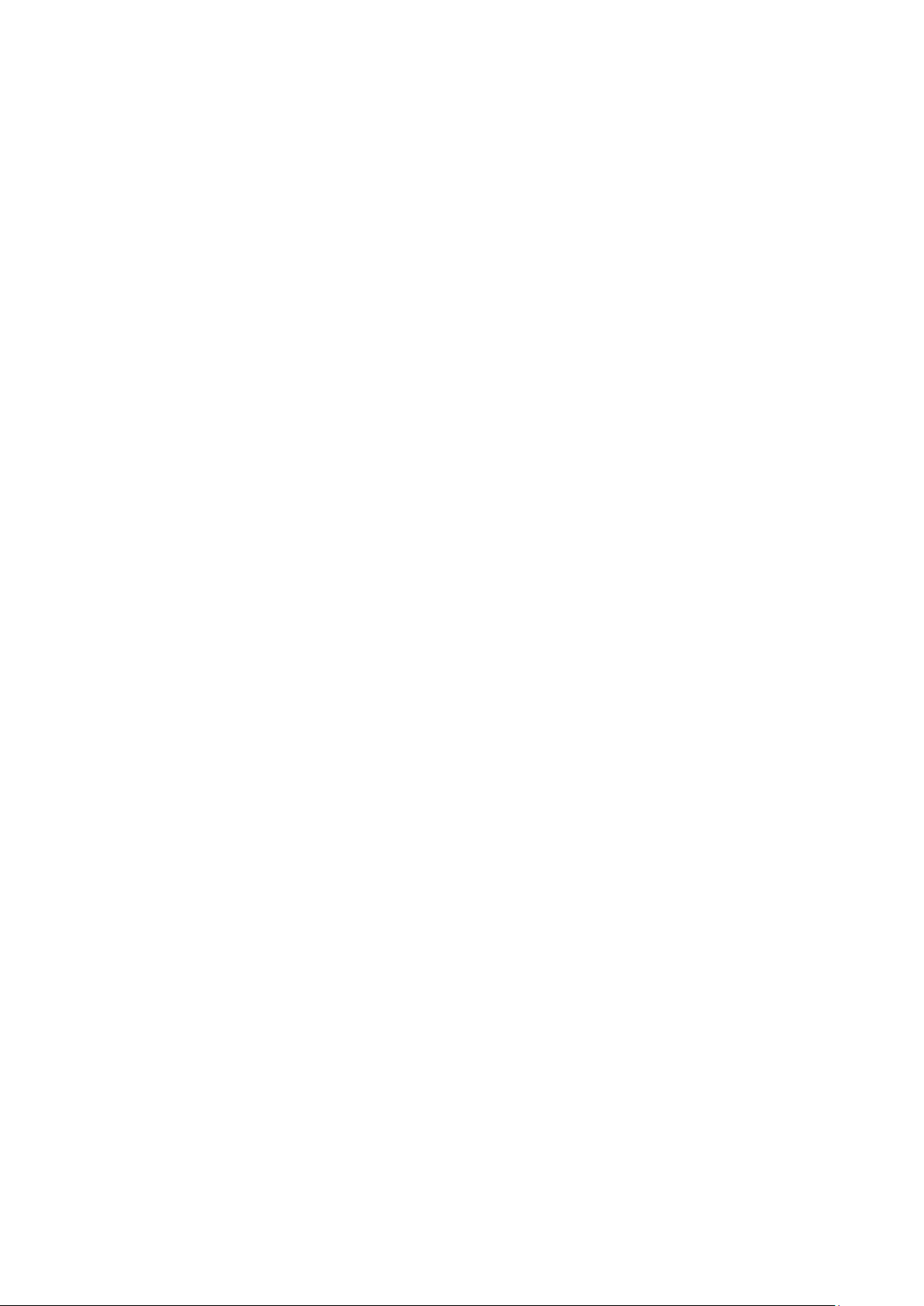
Innholdsfortegnelse
1 Sikkerhet 9
Merknader og sikkerhet .............................................................................................................................................. 10
Elektrisk sikkerhet .......................................................................................................................................................... 11
Generelle retningslinjer ....................................................................................................................................... 11
Strømledning .......................................................................................................................................................... 12
Nødavstenging....................................................................................................................................................... 12
Driftssikkerhet ................................................................................................................................................................ 13
Retningslinjer for drift ......................................................................................................................................... 13
Ozonutslipp.............................................................................................................................................................. 13
Plassering av skriveren ........................................................................................................................................ 14
Forbruksartikler ...................................................................................................................................................... 14
Vedlikeholdssikkerhet .................................................................................................................................................. 15
Skriversymboler .............................................................................................................................................................. 16
Kontaktinformasjon for HMS ................................................................................................................................... 17
2 Funksjoner 19
Skriverens deler .............................................................................................................................................................. 20
Sett forfra ................................................................................................................................................................ 20
Sett bakfra ............................................................................................................................................................... 21
Kontrollpanel .......................................................................................................................................................... 21
Informasjonssider ......................................................................................................................................................... 24
Skrive ut skriverens informasjonssider fra datamaskinen ..................................................................... 24
Skrive ut skriverens informasjonssider fra kontrollpanelet .................................................................... 24
Strømsparingsmodus ................................................................................................................................................... 25
Endre innstillinger for strømsparingsmodus med kontrollpanelet ..................................................... 25
Avslutte strømsparingsmodus .......................................................................................................................... 25
Administrasjonsfunksjoner ........................................................................................................................................
Endre panellåspassordet .................................................................................................................................... 26
Informasjon om skriverbruk .............................................................................................................................. 26
CentreWare Internet Services .......................................................................................................................... 26
Mer informasjon ............................................................................................................................................................ 28
26
3 Installasjon og oppsett 29
Oversikt ............................................................................................................................................................................. 30
Velge en plassering for skriveren............................................................................................................................. 31
Kople til skriveren .......................................................................................................................................................... 32
Velge en tilkoplingsmetode............................................................................................................................... 32
Kople til en datamaskin ved hjelp av USB ................................................................................................... 32
Kople til et trådløst nettverk ............................................................................................................................. 33
Koble til Wi-Fi Direct ............................................................................................................................................ 35
Installere programvaren ............................................................................................................................................ 36
Krav til operativsystem ....................................................................................................................................... 36
Installere skriverdriverne for en Windows nettverksskriver ................................................................... 36
Installere skriverdriverne for en Windows USB-skriver ............................................................................ 37
Xerox® WorkCentre® 6025 flerfunksjonsskriver 3
Administratorhåndbok
Page 4

Innholdsfortegnelse
Installere drivere og verktøy for Macintosh OS X versjon 10.5 og senere ....................................... 38
Installere skannerdrivere for Macintosh....................................................................................................... 39
Konfigurere nettverksinnstillinger ........................................................................................................................... 40
Om TCP/IP- og IP-adresser ................................................................................................................................ 40
Tilordne IP-adressen til skriveren .................................................................................................................... 40
Aktiver skriveren for skanning .......................................................................................................................... 43
Konfigurere generelle innstillinger med CentreWare Internet Services ................................................... 44
Vise skriverinformasjon ....................................................................................................................................... 44
Konfigurere magasininnstillinger .................................................................................................................... 44
Konfigurere standardinnstillinger for skriver .............................................................................................. 45
Tilbakestille skriveren ........................................................................................................................................... 45
Konfigurere generelt oppsett med kontrollpanelet ......................................................................................... 46
Finne skriverinformasjon med kontrollpanelet .......................................................................................... 46
Bruke veiviseren for oppstart ............................................................................................................................ 46
Konfigurer systeminnstillinger ......................................................................................................................... 47
Konfigurere papirformat og -type .................................................................................................................. 49
Konfigurere sikkerhetsinnstillinger med CentreWare Internet Services ................................................... 50
Åpne sikkerhetsmenyen ...................................................................................................................................... 50
Konfigurere sikkerhetsinnstillinger for administrator .............................................................................. 50
Konfigurere vertstilgangslisten ........................................................................................................................ 50
Administrere sertifikater ..................................................................................................................................... 52
Konfigurere AirPrint...................................................................................................................................................... 54
Konfigurere skanner ..................................................................................................................................................... 55
Oversikt over skannerkonfigurasjon ............................................................................................................... 55
Konfigurere skanning til en delt mappe på datamaskinen ................................................................... 56
Konfigurere skanning til en FTP-server ......................................................................................................... 58
Konfigurere skanning til en e-postadresse .................................................................................................. 59
Konfigurere skanning med USB ....................................................................................................................... 59
Installere skriveren som en enhet for webtjenester ......................................................................................... 60
4 Papir og materialer 61
Papir som støttes .......................................................................................................................................................... 62
Bestille papir ........................................................................................................................................................... 62
Generelle retningslinjer for å fylle papir ....................................................................................................... 62
Papir som kan skade skriveren ......................................................................................................................... 63
Retningslinjer for oppbevaring av papir ....................................................................................................... 63
Papirtyper og -tykkelser som støttes .............................................................................................................. 64
Standard papirformater som støttes ............................................................................................................. 64
Tilpassede papirformater som støttes .......................................................................................................... 64
Legge i papir ................................................................................................................................................................... 65
Legge i papir ........................................................................................................................................................... 65
Legge papir i spesialmagasinet ....................................................................................................................... 68
Skrive ut på spesialmateriale .................................................................................................................................... 70
Skrive ut konvolutter ............................................................................................................................................ 71
Skrive ut etiketter .................................................................................................................................................. 73
Skrive ut på glanset kartong ............................................................................................................................. 74
5 Skrive ut 75
Oversikt over utskrift .................................................................................................................................................... 76
4 Xerox® WorkCentre® 6025 flerfunksjonsskriver
Administratorhåndbok
Page 5

Innholdsfortegnelse
Velge utskriftsalternativer ......................................................................................................................................... 77
Utskriftsalternativer i Windows ....................................................................................................................... 77
Utskriftsalternativer på Macintosh ................................................................................................................ 79
Skrive ut fra mobile enheter...................................................................................................................................... 80
Skrive ut med AirPrint .......................................................................................................................................... 80
®
Skrive ut med Xerox
PrintBack ....................................................................................................................... 80
Bruke tilpassede papirformater ............................................................................................................................... 81
Angi tilpassede papirformater ......................................................................................................................... 81
Skrive ut på tilpassede formater ..................................................................................................................... 82
Skrive ut på begge sider av papiret ........................................................................................................................ 84
Angi 2-sidig utskrift .............................................................................................................................................. 84
Legge i papir for manuell tosidig utskrift ..................................................................................................... 84
Skrive ut fra en USB Flash-stasjon .......................................................................................................................... 86
6 Kopiere 87
Kopiere .............................................................................................................................................................................. 88
Kopiere et ID-kort ......................................................................................................................................................... 90
Justere kopialternativer .............................................................................................................................................. 91
Grunnleggende innstillinger .............................................................................................................................. 92
Innstillinger for bildekvalitet ............................................................................................................................. 94
Justere bildeoppsett ............................................................................................................................................. 95
Endre standardalternativer for kopiering ............................................................................................................ 96
Endre fargemodus ................................................................................................................................................ 96
Endre nivået for automatisk eksponering .................................................................................................... 96
Justere fargebalansen ......................................................................................................................................... 97
7 Skanner 99
Skanne med glassplaten ..........................................................................................................................................
Legge i originaler som skal skannes ............................................................................................................. 100
Skanne til en USB Flash-stasjon ............................................................................................................................ 101
Skanne til en mappe på en datamaskin med USB-tilkopling ..................................................................... 102
Skanne til en delt mappe på en nettverkstilkoplet datamaskin ................................................................ 103
Dele en mappe på en Windows-datamaskin ............................................................................................ 103
Dele en mappe ved bruk av Macintosh OS X versjon 10.5 og senere versjoner .......................... 104
Legge til en mappe som en oppføring i adresseboken med CentreWare Internet Services .. 105
Skanne til en mappe på en nettverkstilkoplet datamaskin ................................................................. 105
Skanne til en e-postadresse .................................................................................................................................... 106
Skanne til en FTP-server ........................................................................................................................................... 107
Skanne bilder til et program på en USB-tilkoplet datamaskin................................................................... 108
Sende et skannet bilde til et program ......................................................................................................... 108
Skanne et bilde med Windows 8 ................................................................................................................... 108
Skanne et bilde med Windows Vista eller Windows 7 .......................................................................... 109
Skanne et bilde med Windows XP ................................................................................................................ 109
Justere skanneinnstillinger ...................................................................................................................................... 110
Angi filformat ....................................................................................................................................................... 110
Angi fargemodus ................................................................................................................................................. 110
Angi skanneoppløsning..................................................................................................................................... 110
Angi originalformat ............................................................................................................................................ 111
100
Xerox® WorkCentre® 6025 flerfunksjonsskriver 5
Administratorhåndbok
Page 6

Innholdsfortegnelse
Gjøre bildet lysere eller mørkere .................................................................................................................... 111
Justere skarpheten.............................................................................................................................................. 111
Endre nivået for automatisk eksponering .................................................................................................. 111
Angi marger .......................................................................................................................................................... 111
Endre standardinnstillinger for skanning ........................................................................................................... 112
Velge Skann til nettverk-alternativet ........................................................................................................... 112
Angi filformat ....................................................................................................................................................... 112
Endre fargemodus .............................................................................................................................................. 113
Angi skanneoppløsning..................................................................................................................................... 113
Angi fargeknapp .................................................................................................................................................. 113
Angi originalformat ............................................................................................................................................ 113
Gjøre bildet lysere eller mørkere .................................................................................................................... 113
Justere skarpheten.............................................................................................................................................. 114
Endre nivået for automatisk eksponering .................................................................................................. 114
Angi marger .......................................................................................................................................................... 114
Angi TIFF-filformat ............................................................................................................................................ 114
Angi bildekomprimering ................................................................................................................................... 115
Angi maksimum e-poststørrelse .................................................................................................................... 115
8 Vedlikehold 117
Rengjøre skriveren ...................................................................................................................................................... 118
Generelle forholdsregler ................................................................................................................................... 118
Rengjøre skanneren ........................................................................................................................................... 119
Rengjøre utsiden av skriveren......................................................................................................................... 120
Rengjøre innsiden ............................................................................................................................................... 120
Justeringer og vedlikehold ....................................................................................................................................... 125
Fargeregistrering .................................................................................................................................................
Justere papirtype ................................................................................................................................................ 126
Justere mottrykks-overføringsrullen ............................................................................................................. 126
Justere fikseringsmodulen ............................................................................................................................... 126
Oppdatere mottrykks-overføringsrullen ..................................................................................................... 127
Høydejustering ..................................................................................................................................................... 127
Fargepulverkassetter ................................................................................................................................................. 128
Generelle forholdsregler ................................................................................................................................... 128
Bytte fargepulverkassetter .............................................................................................................................. 128
Løsne fargepulveret ........................................................................................................................................... 129
Rengjøre fremkalleren ....................................................................................................................................... 129
Bestille forbruksartikler ............................................................................................................................................. 130
Forbruksartikler .................................................................................................................................................... 130
Når du bør bestille forbruksartikler ............................................................................................................... 130
Resirkulere forbruksartikler .............................................................................................................................. 130
Administrere skriveren ............................................................................................................................................... 131
Kontrollere sideantall ......................................................................................................................................... 131
Endre panellåspassordet .................................................................................................................................. 131
Flytte skriveren ............................................................................................................................................................. 132
125
9 Problemløsing 135
Generell feilsøking ...................................................................................................................................................... 136
Skriveren slår seg ikke på .................................................................................................................................. 136
Skriveren tilbakestilles eller slår seg av ofte .............................................................................................. 136
6 Xerox® WorkCentre® 6025 flerfunksjonsskriver
Administratorhåndbok
Page 7
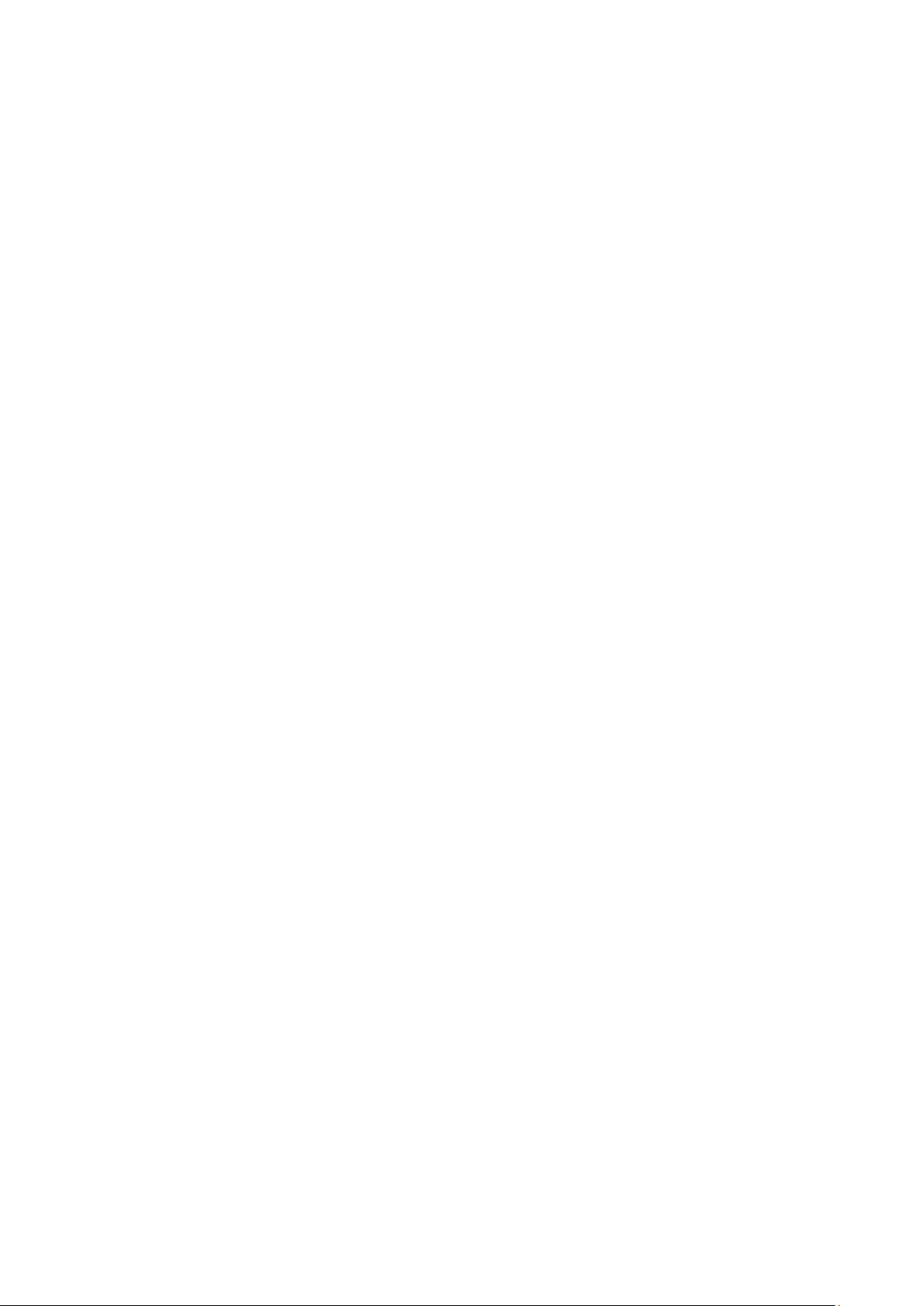
Innholdsfortegnelse
Skriveren skriver ikke .......................................................................................................................................... 137
Utskriften tar for lang tid ................................................................................................................................. 138
Skriveren lager uvanlige lyder ........................................................................................................................ 138
Det har oppstått kondens inne i skriveren ................................................................................................. 138
Papirstopp ...................................................................................................................................................................... 139
Redusere risikoen for fastkjørt papir til et minimum ............................................................................. 139
Finne papirstopp ................................................................................................................................................. 140
Fjerne fastkjørt papir ......................................................................................................................................... 141
Fjerning av fastkjørt papir ............................................................................................................................... 146
Problemer med utskriftskvaliteten ....................................................................................................................... 148
Kontrollere utskriftskvaliteten ........................................................................................................................ 148
Løse problemer med utskriftskvaliteten ..................................................................................................... 149
Få hjelp ........................................................................................................................................................................... 154
Feil- og statusmeldinger ................................................................................................................................... 154
PrintingScout-advarsler..................................................................................................................................... 154
Online Support Assistant (Støttesupport på Internett) ........................................................................ 154
A Spesifikasjoner 155
Standardfunksjoner ................................................................................................................................................... 156
Fysiske spesifikasjoner .............................................................................................................................................. 157
Dimensjoner og vekt .......................................................................................................................................... 157
Samlet plasskrav .................................................................................................................................................. 157
Krav til frie avstander ........................................................................................................................................ 157
Miljøspesifikasjoner.................................................................................................................................................... 158
Temperatur ........................................................................................................................................................... 158
Relativ luftfuktighet ........................................................................................................................................... 158
Høyde over havet ................................................................................................................................................ 158
Elektriske spesifikasjoner .......................................................................................................................................... 159
Strømforsyningsspenning og -frekvens ...................................................................................................... 159
Strømforbruk ......................................................................................................................................................... 159
ENERGY STAR-kvalifisert produkt ................................................................................................................. 159
Ytelsesspesifikasjoner ................................................................................................................................................ 160
Spesifikasjoner for kontroller .................................................................................................................................. 161
Prosessor ................................................................................................................................................................. 161
Minne ....................................................................................................................................................................... 161
Grensesnitt ............................................................................................................................................................ 161
B Godkjenning og sertifisering 163
Grunnleggende bestemmelser ............................................................................................................................... 164
United States (FCC Regulations)................................................................................................................... 164
Canada .................................................................................................................................................................... 164
EU .............................................................................................................................................................................. 164
Miljøinformasjon om EU-avtale om bildebehandlingsutstyr (Lot 4) ............................................... 165
Tyskland.................................................................................................................................................................. 166
Tyrkia, RoHS-forskrift ......................................................................................................................................... 167
Godkjenning og sertifisering for 2,4 GHz trådløs nettverksadapter ................................................ 167
Bestemmelser for kopiering .................................................................................................................................... 168
USA ........................................................................................................................................................................... 168
Canada .................................................................................................................................................................... 169
Xerox® WorkCentre® 6025 flerfunksjonsskriver 7
Administratorhåndbok
Page 8

Innholdsfortegnelse
Andre land ............................................................................................................................................................. 170
Material Safety Data Sheets (HMS-datablader) ............................................................................................. 171
C Resirkulering og avfallshåndtering 173
Alle land .......................................................................................................................................................................... 174
Nord-Amerika ............................................................................................................................................................... 175
EU ..................................................................................................................................................................................... 176
Husholdninger ...................................................................................................................................................... 176
Bedrifter .................................................................................................................................................................. 176
Innsamling og avfallshåndtering av utstyr og batterier ...................................................................... 176
Om batterisymbolet ........................................................................................................................................... 177
Fjerne batterier .................................................................................................................................................... 177
Andre land ..................................................................................................................................................................... 178
8 Xerox® WorkCentre® 6025 flerfunksjonsskriver
Administratorhåndbok
Page 9

• Kontaktinformasjon for HMS ...................................................................................................................................... 17
1
Sikkerhet
Dette kapitlet inneholder følgende:
• Merknader og sikkerhet ................................................................................................................................................. 10
• Elektrisk sikkerhet ............................................................................................................................................................. 11
• Driftssikkerhet ................................................................................................................................................................... 13
• Vedlikeholdssikkerhet ..................................................................................................................................................... 15
• Skriversymboler ................................................................................................................................................................. 16
Skriveren og anbefalte forbruksartikler er utviklet og testet slik at de oppfyller strenge krav til
sikkerhet. Les informasjonen på de neste sidene nøye for å sikre at du bruker Xerox-skriveren på en
trygg måte.
Xerox® WorkCentre® 6025 flerfunksjonsskriver 9
Administratorhåndbok
Page 10

Sikkerhet
Merknader og sikkerhet
Les følgende instruksjoner nøye før du bruker skriveren. Referer til disse instruksjonene for å sikre at
du bruker skriveren på en trygg måte.
®
Xerox
Dette omfatter undersøkelser og godkjenning som er foretatt av uavhengige klassifiseringsorganer,
og samsvar med etablerte miljøstandarder.
Sikkerhets- og miljøtestingen av og ytelsen til dette produktet er bekreftet bare ved hjelp av
Xerox
-skriveren og forbruksartiklene er utviklet og testet for å oppfylle strenge krav til sikkerhet.
®
-materialer.
Merk: Uautoriserte endringer, som kan inkludere tilføying av nye funksjoner eller tilkopling av
eksterne enheter, kan påvirke produktets sertifisering. Kontakt Xerox-representanten hvis du vil vite
mer.
10 Xerox® WorkCentre® 6025 flerfunksjonsskriver
Administratorhåndbok
Page 11

Sikkerhet
• Nødavstenging .................................................................................................................................................................. 12
Elektrisk sikkerhet
Denne delen inneholder følgende:
• Generelle retningslinjer .................................................................................................................................................. 11
• Strømledning ..................................................................................................................................................................... 12
Generelle retningslinjer
ADVARSLER:
• Ikke skyv objekter inn i spor eller åpninger på skriveren. Berøring av et spenningspunkt eller
kortslutning av en del kan føre til brann eller elektrisk støt.
• Ikke fjern deksler eller beskyttelsesanordninger som er festet med skruer, med mindre du
installerer tilleggsutstyr og blir bedt om å gjøre det. Slå av skriveren når du utfører disse
installeringene. Trekk ut strømledningen når du fjerner deksler og beskyttelsesanordninger for å
installere valgfritt utstyr. Bortsett fra brukerinstallerbare alternativer er det bare serviceteknikere
som kan vedlikeholde og etterse deler bak disse dekslene.
Følgende er sikkerhetsrisikoer:
• Strømledningen er skadet eller frynset.
• Det er sølt væske i skriveren.
• Skriveren har vært i berøring med vann.
• Skriveren avgir røyk, eller overflaten er uvanlig varm.
• Skriveren avgir uvanlige lyder eller lukter.
• Skriveren forårsaker at en kretsbryter, sikring eller annen sikkerhetsenhet utløses.
Gjør følgende hvis noen av disse situasjonene oppstår:
1. Slå av skriveren umiddelbart.
2. Trekk strømledningen ut av veggkontakten.
3. Kontakt en autorisert servicetekniker.
Xerox® WorkCentre® 6025 flerfunksjonsskriver 11
Administratorhåndbok
Page 12

Sikkerhet
Strømledning
Bruk strømledningen som fulgte med skriveren.
• Sett strømledningen direkte inn i en riktig jordet veggkontakt. Kontroller at hver ende av
ledningen er satt godt inn. Hvis du ikke er sikker på om en kontakt er jordet, kontakter du en
elektriker.
ADVARSEL: Bruk ikke skjøteledninger, grenuttak eller stikkontakter i mer enn 90 dager for å unngå
risiko for brann eller elektrisk sjokk. Hvis det ikke er mulig å installere et permanent strømuttak, skal
det brukes én fabrikkmontert skjøteledning av riktig størrelse per skriver eller flerfunksjonsmaskin. Du
må alltid rette deg etter nasjonale og lokale bygge-, brann- og elektriske forskrifter vedrørende
lengden på ledningen, lederdimensjon, jording og beskyttelse.
• Du må aldri bruke en jordet overgang til å kople maskinen til en ujordet kontakt.
• Kontroller at skriveren er plugget inn i en kontakt med riktig spenning og strøm. Gå gjennom
skriverens elektriske spesifikasjoner med en elektriker om nødvendig.
• Ikke plasser skriveren slik at noen kan tråkke på strømledningen.
• Ikke plasser gjenstander oppå strømledningen.
• Ikke sett inn eller dra ut strømledningen mens strømbryteren er i stillingen På.
• Hvis strømledningen blir slitt eller skadet, må du bytte den.
• Du unngår elektrisk støt og skade på ledningen hvis du holder i støpslet når du trekker ut
strømledningen.
Strømledningen koples til skriveren på baksiden av skriveren. Hvis det er nødvendig å kople fra
strømmen til skriveren, trekker du strømledningen ut av veggkontakten.
Nødavstenging
Hvis noen av følgende tilstander oppstår, må du slå av skriveren umiddelbart og kople
strømledningen fra den elektriske kontakten. Kontakt en autorisert Xerox-servicetekniker for å løse
problemet hvis:
• Utstyret avgir uvanlig lukt eller merkelige lyder.
• Strømledningen er skadet eller frynset.
• En kretsbryter, sikring eller annen sikkerhetsenhet er utløst.
• Det er sølt væske i skriveren.
• Skriveren har vært i berøring med vann.
• En del av skriveren er skadet.
12 Xerox® WorkCentre® 6025 flerfunksjonsskriver
Administratorhåndbok
Page 13
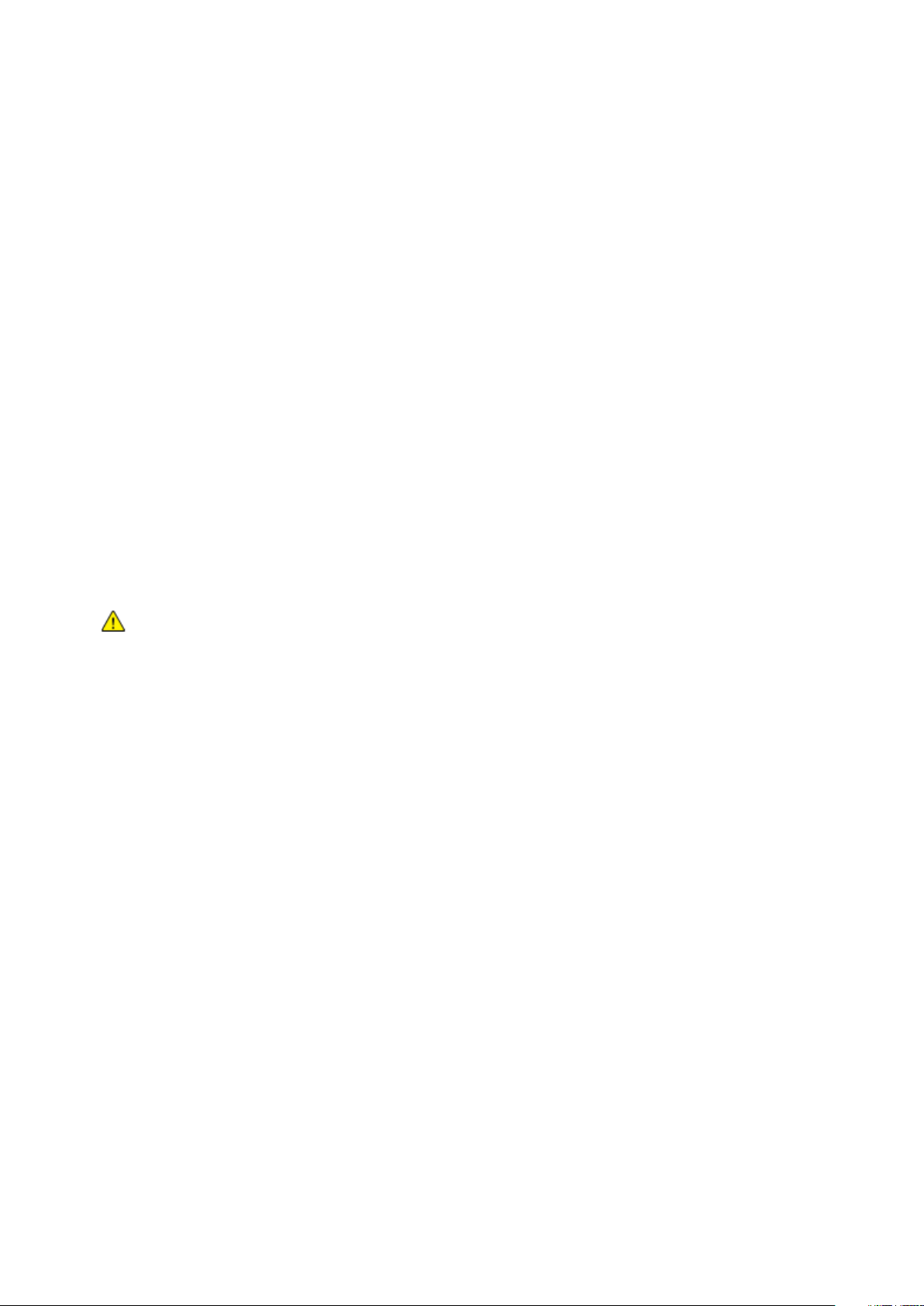
Sikkerhet
Driftssikkerhet
Skriveren og forbruksartiklene ble utviklet og testet for å oppfylle strenge krav til sikkerhet. Dette
omfatter undersøkelser og godkjenning som er foretatt av uavhengige klassifiseringsorganer, og
samsvar med etablerte miljøstandarder.
Studer de påfølgende retningslinjene for sikkerhet for å sikre at du bruker skriveren på en trygg måte.
Retningslinjer for drift
• Ikke fjern noen av papirmagasinene mens utskrift pågår.
• Ikke åpne dørene mens utskrift pågår.
• Ikke flytt skriveren mens utskrift pågår.
• Hold hender, hår, slips og lignende borte fra utmatingsområdet og matevalsene.
• Deksler som må fjernes med verktøy, beskytter farlige områder i skriveren. Ikke fjern
beskyttelsesdekslene.
• Du må ikke overstyre noen av de elektriske eller mekaniske låseanordningene.
• Forsøk ikke å fjerne papir som sitter fast dypt inne i maskinen. Slå av maskinen med en gang og
kontakt din lokale Xerox-forhandler.
ADVARSEL: Metalloverflatene rundt fikseringsenheten er svært varme. Vær alltid forsiktig når du
avklarer papirstopp i dette området og unngå kontakt med metalloverflater.
Ozonutslipp
Denne skriveren genererer ozon under normal bruk. Det genererte ozonmengden avhenger av
kopieringsvolumet. Ozon er tyngre enn luft og genereres ikke i store nok mengder til å være skadelig.
Installer skriveren i et godt ventilert rom.
Hvis du vil ha mer informasjon for USA eller Canada, går du til www.xerox.com/environment. I andre
markeder må du kontakte din lokale Xerox-representant eller gå til
www.xerox.com/environment_europe.
Xerox® WorkCentre® 6025 flerfunksjonsskriver 13
Administratorhåndbok
Page 14
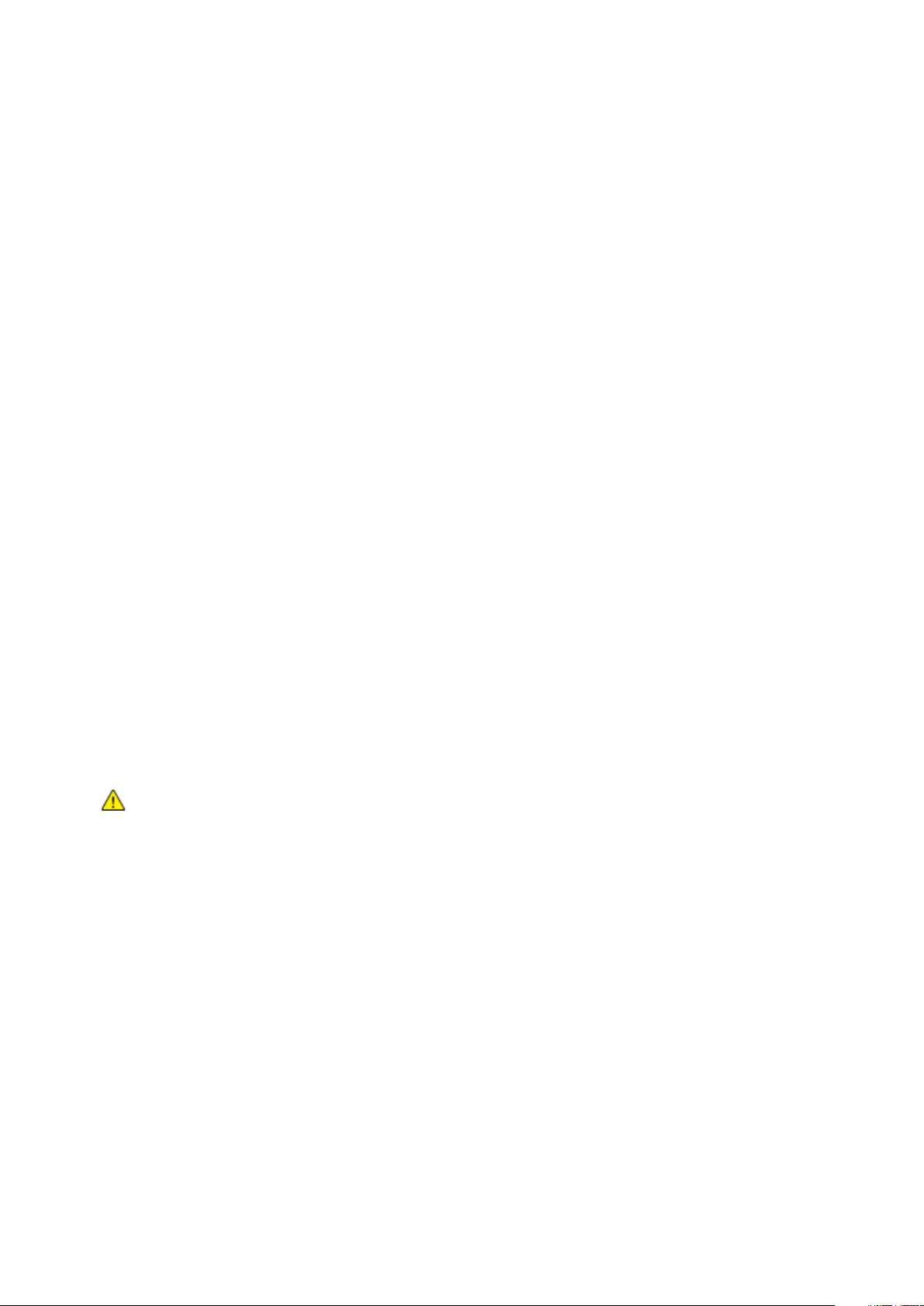
Sikkerhet
Plassering av skriveren
• Sett skriveren på et jevnt underlag som ikke vibrerer, og som er sterkt nok til å tåle vekten av
skriveren. Se Fysiske spesifikasjoner på side 157 for å finne vekten for din skriverkonfigurasjon.
• Ikke blokker eller dekk til spor eller åpninger på skriveren. De sørger for ventilasjon og hindrer
overoppheting av skriveren.
• Plasser skriveren på et sted med tilstrekkelig plass for drift og vedlikehold.
• Plasser skriveren i et støvfritt område.
• Skriveren må ikke lagres eller brukes i svært varme, kalde eller fuktige omgivelser.
• Ikke plasser skriveren i nærheten av en varmekilde.
• Ikke plasser skriveren i direkte sollys, slik at du unngår skade på lysfølsomme komponenter.
• Ikke plasser skriveren på et sted der den utsettes for den kalde luftstrømmen fra et klimaanlegg.
• Ikke sett skriveren i et rom der det kan være vibrasjoner.
• Du oppnår best ytelse hvis du bruker skriveren på et sted som ligger i anbefalt høyde over havet
på side 158.
Forbruksartikler
• Bruk forbruksartikler som er spesielt utviklet for skriveren. Bruk av uegnet materiell kan føre til
redusert ytelse og utgjøre en sikkerhetsrisiko.
• Følg alle advarsler og instruksjoner som er festet på eller leveres sammen med produktet,
tilleggsutstyret og forbruksartiklene.
• Oppbevar alle forbruksartikler i samsvar med instruksjonene på pakken eller beholderen.
• Hold alle forbruksartikler utenfor barns rekkevidde.
• Du må aldri kaste fargepulver, utskrifts-/trommelkassetter eller fargepulverbeholdere på åpen
ild.
• Når du håndterer kassetter, for eksempel fargepulverkassetter, må du unngå kontakt med hud
eller øyne. Kontakt med øynene kan forårsake irritasjon og betennelse. Ikke forsøk å demontere
kassetten. Det kan øke faren for kontakt med hud eller øyne.
FORSIKTIG: Bruk av forbruksartikler som ikke er fra Xerox, anbefales ikke. Xerox-garantien,
serviceavtalen og Total Satisfaction Guarantee (Xerox Total Garanti) dekker ikke skader, feil eller
redusert ytelse som skyldes bruk av forbruksartikler fra andre enn Xerox, eller bruk av forbruksartikler
fra Xerox som ikke er beregnet for denne skriveren. Total Satisfaction Guarantee (Xerox Total
Garanti) er tilgjengelig i USA og Canada. Garantidekningen kan variere utenfor disse områdene.
Kontakt din lokale Xerox-representant hvis du vil vite mer.
14 Xerox® WorkCentre® 6025 flerfunksjonsskriver
Administratorhåndbok
Page 15

Sikkerhet
Vedlikeholdssikkerhet
• Ikke forsøk å utføre noe vedlikehold som ikke er spesielt beskrevet i dokumentasjonen som
følger med skriveren.
• Bruk bare en tørr, lofri klut til rengjøring.
• Ikke brenn noen forbruksartikler eller artikler som må skiftes under rutinemessig vedlikehold.
Hvis du vil ha informasjon om resirkulering av forbruksartikler fra Xerox
www.xerox.com/gwa.
ADVARSEL:
Ikke bruk rengjøringsmidler på sprayboks. Rengjøringsmidler på sprayboks kan forårsake
eksplosjoner eller brann hvis de brukes på elektromekanisk utstyr.
®
, går du til
Xerox® WorkCentre® 6025 flerfunksjonsskriver 15
Administratorhåndbok
Page 16

Sikkerhet
Skriversymboler
Symbol Beskrivelse
Advarsel:
Angir en fare som kan føre til død eller alvorlig skade hvis ikke den unngås.
Forsiktig:
Angir at det må utføres en obligatorisk handling for å unngå skade på eiendommen.
Svært varm overflate på eller i skriveren. Vær forsiktig for å unngå at du skader deg.
Ikke brenn enheten.
Ikke utsett bildebehandlingsenheten for lys i mer enn 10 minutter.
Ikke utsett bildebehandlingsenheten for direkte sollys.
Ikke berør delen eller området av skriveren.
Advarsel:
Vent til skriveren har avkjølt seg i angitt tid før du berører fikseringsenheten.
Dette elementet kan resirkuleres. Du finner mer informasjon under Resirkulering og
avfallshåndtering på side 173.
16 Xerox® WorkCentre® 6025 flerfunksjonsskriver
Administratorhåndbok
Page 17

Sikkerhet
Kontaktinformasjon for HMS
Kontakt kundestøtte hvis du vil vite mer om HMS i tilknytning til dette Xerox-produktet og dets
forbruksartikler:
USA og Canada: 1-800-ASK-XEROX (1-800-275-9376)
Europa: +44 1707 353 434
Hvis du vil ha mer produktsikkerhetsinformasjon for USA eller Canada, går du til
www.xerox.com/environment.
For produktsikkerhetsinformasjon i Europa, gå til www.xerox.com/environment_europe.
Xerox® WorkCentre® 6025 flerfunksjonsskriver 17
Administratorhåndbok
Page 18
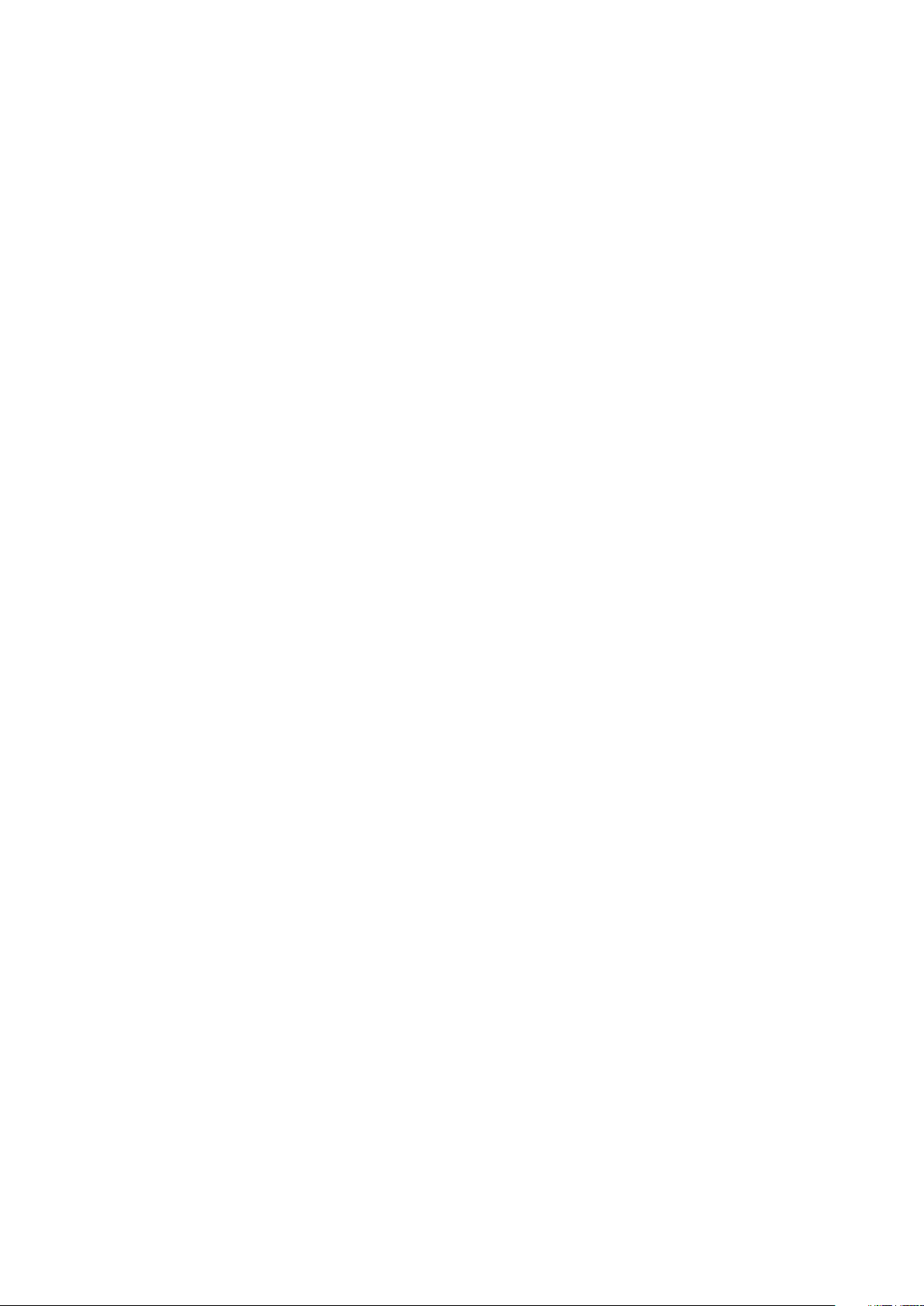
Page 19

• Mer informasjon ............................................................................................................................................................... 28
2
Funksjoner
Dette kapitlet inneholder følgende:
• Skriverens deler ................................................................................................................................................................. 20
• Informasjonssider ............................................................................................................................................................ 24
• Strømsparingsmodus ...................................................................................................................................................... 25
• Administrasjonsfunksjoner ........................................................................................................................................... 26
Xerox® WorkCentre® 6025 flerfunksjonsskriver 19
Administratorhåndbok
Page 20

Funksjoner
• Kontrollpanel ..................................................................................................................................................................... 21
7. Rengjøringsstav
14. Spesialmagasin
Skriverens deler
Denne delen inneholder følgende:
• Sett forfra............................................................................................................................................................................ 20
• Sett bakfra .......................................................................................................................................................................... 21
Sett forfra
1. Mottakerforlenger
2. Mottaker
3. Kontrollpanel
4. Materdeksel
5. Sidedør
6. Glassplate
8. Av/på-knapp
9. Papirmagasin
10. Breddestøtter
11. Glideskinne
12. Lengdestøtte
13. USB-minneport
20 Xerox® WorkCentre® 6025 flerfunksjonsskriver
Administratorhåndbok
Page 21

fikseringsmodulen
Sett bakfra
Funksjoner
1. USB-port
2. Utløserknapp på døren bak på maskinen
3. Strømtilkopling
4. Bakre dør
5. Overføringsvalse
6. Frigjøringshåndtak for varmerullene i
Kontrollpanel
Kontrollpanelet består av en skjerm, indikatorlamper og taster som du kan trykke på for å kontrollere
funksjonene som er tilgjengelige på skriveren.
Kontrollpanelet gir følgende:
• Gjeldende driftsstatus for skriveren
• Tilgang til funksjoner for kopiering, utskrift og skanning
• Tilgang til informasjonssider
• Viser meldinger om at du må legge i papir, bytte forbruksartikler og avklare stopp
• Vise feil og advarsler
Knapper og lamper på kontrollpanelet
Xerox® WorkCentre® 6025 flerfunksjonsskriver 21
Administratorhåndbok
Page 22

Funksjoner
4
Denne knappen åpner menyen for ID-kortkopiering.
11 Strømsparing-knapp
Eleme
nt
1
2
3
5
6
7
8
Skjerm/panel-s
ymbol
Navn Beskrivelse
Wi-Fi-lampe
WPS-knapp
Knapp for kopiering Denne knappen åpner kopieringsmenyen.
Knapp for kopiering av
ID-kort
Pil opp/ned-knapper
Pil venstre/høyre-knapper
Jobbstatus
Systemknapp Denne knappen bytter til systemmenyene.
Denne lampen viser at en trådløs kopling er opprettet
mellom skriveren og trådløsruteren.
Trykk på knappen på skriveren, og trykk deretter på
knappen på den trådløse ruteren for å etablere en trådløs
tilkopling.
Trykk på disse knappene for å gå til neste meny, felt eller
alternativ.
Bruk disse knappene til å gå frem og tilbake i undermenyer
og felter.
Denne knappen viser en liste over aktive eller fullførte
jobber.
9 Alfanumerisk tastatur
10
Slett alle
12
13
14
15
Stopp Denne knappen avbryter den gjeldende jobben.
Start Denne knappen starter en kopierings- eller skannejobb.
Feillampe
Klar-/datalampe
16 C (Slett)
17
Adressebok
Bruk disse knappene til å skrive inn alfanumeriske tegn
etter behov.
Denne knappen sletter alle gjeldende innstillinger for
utskrift, kopiering eller skanning, og gjenoppretter
standardinnstillingene.
Denne knappen lyser når skriveren er i
strømsparingsmodus. Trykk på denne knappen for at
skriveren skal gå ut av strømsparingsmodus.
Lyset vises når det oppstår en feil eller en advarsel som
brukeren må gjøre noe med.
Lampen lyser grønt når skriveren er klar til å motta data,
og blinker mens den mottar data.
Denne tasten sletter tallverdier eller det siste sifferet som
er angitt med de alfanumeriske tastene.
Denne knappen åpner adresseboken. Denne knappen
aktiveres når du åpner kun menyen Skann til e-post.
18
19
OK-knapp
Tilbake-knapp
22 Xerox® WorkCentre® 6025 flerfunksjonsskriver
Administratorhåndbok
Denne knappen viser valgt meny, eller velger gjeldende
menyalternativ.
Bruk denne knappen til å navigere til det forrige
menyvalget.
Page 23

Funksjoner
20 Skjerm
Denne skjermen viser statusmeldinger, menyer og
fargepulvernivå.
21
22
23 Knapp for fargemodus
Knapp for skanning Denne knappen åpner skannemenyen.
Knapp for utskrift Denne knappen åpner utskriftsmenyen.
Trykk på Fargemodus-knappen for å veksle mellom farge
og sort-hvitt.
24 Fargemoduslys Disse lysene indikerer hvilken fargemodus som er valgt.
Xerox® WorkCentre® 6025 flerfunksjonsskriver 23
Administratorhåndbok
Page 24

Funksjoner
Informasjonssider
Det ligger informasjonssider på skriveren som kan skrives ut. Disse informasjonssidene inneholder
konfigurasjon, panelinnstillinger, feillogg og mer.
Skrive ut skriverens informasjonssider fra datamaskinen
Du kan bruke Xerox® Office Printing-verktøyet som er inkludert på installasjons-CDen for å skrive ut
følgende:
• Konfigurasjonsside
• Panelinnstillinger
• Jobblogg
• Feillogg
• Demonstrasjonsside
Slik skriver du ut informasjonssider:
Merk: Følgende fremgangsmåte er for Windows 7.
1. Klikk på Start > Alle programmer > Xerox Office Printing > WorkCentre 6025 > Printer
Settings Utility (Skriverinnstilling-verktøy).
2. Klikk på kategorien Printer Settings Report (Rapport for skriverinnstillinger).
3. Klikk på Informasjonssider.
4. Velg siden du ønsker å skrive ut.
Skrive ut skriverens informasjonssider fra kontrollpanelet
1. Trykk på System-knappen på skriverens kontrollpanel.
2. Gå til informasjonssidene og trykk på OK.
3. Gå til ønsket rapport og trykk på OK.
24 Xerox® WorkCentre® 6025 flerfunksjonsskriver
Administratorhåndbok
Page 25

Funksjoner
Strømsparingsmodus
Du kan angi hvor lang tid skriveren kan være ubrukt før den går over til et lavere strømnivå.
Det finnes to strømsparingsnivåer.
• Modus 1 (Lavt strømforbruk): Skriveren går fra klarmodus til lavt strømforbruk for å redusere
strømforbruket i klarstilling.
• Modus 2 (Dvalemodus): Skriveren går fra lavt strømforbruk til dvalemodus for å redusere
strømforbruket enda mer.
Endre innstillinger for strømsparingsmodus med kontrollpanelet
1. Trykk på System-knappen på skriverens kontrollpanel.
2. Bruk Opp- og Ned-pilene for å navigere til administratormenyen, trykk deretter OK.
3. Gå til Systeminnstill. og trykk på OK.
4. Trykk på OK ved tidsinnstillingen for strømsparing.
5. Velg strømsparingsmodusen du vil endre, fulgt av OK.
6. Trykk på pilknappene eller bruk det numeriske tastaturet til å velge ønsket tid.
− Strømsparingsmodus 1 (lavt strømforbruk): Angi tidsrommet fra 1–60 minutter.
− Strømsparingsmodus 2 (dvalemodus): Angi tidsrommet fra 1–60 minutter.
7. Trykk på OK.
Avslutte strømsparingsmodus
Skriveren vil avslutte strømsparingsmodus automatisk når den mottar data fra en tilkoplet enhet.
Trykk på Strømsparing på kontrollpanelet for å avslutte strømsparingsmodus manuelt.
Xerox® WorkCentre® 6025 flerfunksjonsskriver 25
Administratorhåndbok
Page 26

Funksjoner
Administrasjonsfunksjoner
Endre panellåspassordet
Passordet for panellås begrenser tilgang til administratormenyen.
1. Trykk på System-knappen på skriverens kontrollpanel.
2. Hvis du skal velge Administratormenyen, trykker du på pilknappene og deretter OK.
3. Angi det firesifrede passordet og trykk på OK.
4. Velg Sikkerhetsinnstillinger fulgt av OK.
5. Trykk på OK for Panellås.
6. Velg Endre passord fulgt av OK.
7. Angi et nytt firesifret passord og trykk på OK Standardpassordet er 0000.
Informasjon om skriverbruk
Faktuereringstelleverkmenyen viser hvor mange utskriftsjobber skriveren har produsert. Du kan ikke
tilbakestille telleverkene, de teller det totale antallet utskrifter gjennom skriverens levetid.
Det er et telleverk for hver fargemodus.
Slik viser du telleverksavlesninger:
1. Trykk på System-knappen på skriverens kontrollpanel.
2. Trykk på piltastene for å velge faktureringstelleverk.
3. Trykk på OK.
Telleverknummer Visningsnummer
Telleverk 1 Totalt antall utskrevne sider i farger.
Telleverk 2 Totalt antall utskrevne sider i sort-hvitt.
Telleverk 3 Dette brukstelleverket viser alltid 0.
Telleverk 4 Totalt antall utskrevne sider.
CentreWare Internet Services
CentreWare Internet Services er programvaren for administrasjon og konfigurasjon som er installert
på den innebygde webserveren i skriveren. Den lar deg konfigurere og administrere skriveren fra en
nettleser.
CentreWare Internet Services krever følgende:
• En TCP/IP-tilkopling mellom skriveren og nettverket i Windows-, Macintosh-, UNIX- eller
Linux-miljøer.
• TCP/IP og HTTP må være aktivert på skriveren.
• En nettverkstilkoplet datamaskin med en nettleser.
26 Xerox® WorkCentre® 6025 flerfunksjonsskriver
Administratorhåndbok
Page 27

Funksjoner
Tilgang til CentreWare Internet Services
Åpne en nettleser på datamaskinen, skriv inn skriverens IP-adresse i adressefeltet, og trykk på Enter
eller Retur.
Finne IP-adressen til skriveren
Du finner skriverens IP-adresse i konfigurasjonsrapporten.
Logge på CentreWare Internet Services
Når skriveren er i administratormodus, er kategoriene Jobber, Adressebok, Egenskaper og Støtte låst
til du har angitt administrators brukernavn og passord.
Slik logger du deg på CentreWare Internet Services som administrator:
1. Åpne en nettleser på datamaskinen, skriv inn skriverens IP-adresse i adressefeltet, og trykk på
Enter eller Retur.
2. Klikk på kategorien Jobber, Adressebok, Egenskaper, eller Støtte.
3. Skriv inn administrators brukernavn.
4. Skriv inn passordet ditt og trykk på Pålogging.
Xerox® WorkCentre® 6025 flerfunksjonsskriver 27
Administratorhåndbok
Page 28

Funksjoner
Mer informasjon
Du kan få mer informasjon om skriveren fra disse kildene:
Ressurs Plassering
Installasjonshåndbok Leveres med skriveren.
Annen dokumentasjon for skriveren www.xerox.com/office/WC6025docs
Informasjon om teknisk støtte for skriveren. Omfatter
teknisk støtte på Internett, Online Support Assistant
(Støttesupport på Internett) og nedlasting av drivere.
Informasjon om menyer og feilmeldinger
Informasjonssider
CentreWare Internet Services-dokumentasjon
Bestille forbruksartikler for skriveren www.xerox.com/office/WC6025supplies
En ressurs med verktøy og informasjon, inkludert
interaktiv opplæring, utskriftsmaler, nyttige tips og
tilpassede funksjoner som dekker dine behov.
Lokalt salgs- og supportsenter www.xerox.com/office/worldcontacts
Skriverregistrering www.xerox.com/office/register
Nettbutikken Xerox® Direct www.direct.xerox.com/
www.xerox.com/office/WC6025support
Trykk på Hjelp-knappen (?) på kontrollpanelet.
Utskrift fra kontrollpanelet eller fra CentreWare
Internet Services, klikk på Status > Informasjonssider.
Klikk på Hjelp i CentreWare Internet Services.
www.xerox.com/office/businessresourcecenter
28 Xerox® WorkCentre® 6025 flerfunksjonsskriver
Administratorhåndbok
Page 29

• Installere skriveren som en enhet for webtjenester ............................................................................................ 60
Online Support Assistant (Støttesupport på Internett) på www.xerox.com/office/WC6025support
3
Installasjon og oppsett
Dette kapitlet inneholder følgende:
• Oversikt ................................................................................................................................................................................ 30
• Velge en plassering for skriveren ................................................................................................................................ 31
• Kople til skriveren ............................................................................................................................................................. 32
• Installere programvaren ................................................................................................................................................ 36
• Konfigurere nettverksinnstillinger .............................................................................................................................. 40
• Konfigurere generelle innstillinger med CentreWare Internet Services ...................................................... 44
• Konfigurere generelt oppsett med kontrollpanelet ............................................................................................. 46
• Konfigurere sikkerhetsinnstillinger med CentreWare Internet Services ...................................................... 50
• Konfigurere AirPrint ......................................................................................................................................................... 54
• Konfigurere skanner ........................................................................................................................................................ 55
Se også:
Installation Guide (Installasjonshåndbok) som leveres sammen med skriveren.
Xerox® WorkCentre® 6025 flerfunksjonsskriver 29
Administratorhåndbok
Page 30

Installasjon og oppsett
Installere programvaren på side 36
Oversikt
Før du kan skrive ut må datamaskinen og skriveren være koplet til en stikkontakt, slått på og tilkoplet.
Konfigurer de første innstillingene på skriveren, og installer deretter skriverdriverprogramvaren og
verktøyene på datamaskinen.
Du kan koble til skriveren direkte fra datamaskinen via en USB-kabel eller trådløs tilkobling.
Merk: Hvis Software and Documentation CD (disc med programvare og dokumentasjon) ikke er
tilgjengelig, kan du laste ned de nyeste driverne fra www.xerox.com/office/WC6025drivers.
Se også:
Velge en plassering for skriveren på side 31
Velge en tilkoplingsmetode på side 32
Kople til skriveren på side 32
Konfigurere nettverksinnstillinger på side 40
30 Xerox® WorkCentre® 6025 flerfunksjonsskriver
Administratorhåndbok
Page 31

Installasjon og oppsett
Krav til frie avstander på side 157
Velge en plassering for skriveren
1. Velg et støvfritt område med temperaturer fra 10-32°C (50-90°F), og 15-85% relativ fuktighet.
Merk: Plutselig temperatursvingninger kan påvirke utskriftskvaliteten. Rask oppvarming av et kaldt
rom kan forårsake kondens på innsiden av skriveren, og dette kan påvirke bildeoverføringen.
2. Sett skriveren på et jevnt underlag som ikke vibrerer, og som er sterkt nok til vekten av skriveren.
Skriverne må stå vannrett, og med alle fire benene i stabil kontakt med overflaten. Se Fysiske
spesifikasjoner på side 157 for å finne vekten for din skriverkonfigurasjon.
Når du har plassert skriveren, er du klar til å kople den til strømkilden og datamaskinen eller
nettverket.
Se også:
Samlet plasskrav på side 157
Xerox® WorkCentre® 6025 flerfunksjonsskriver 31
Administratorhåndbok
Page 32
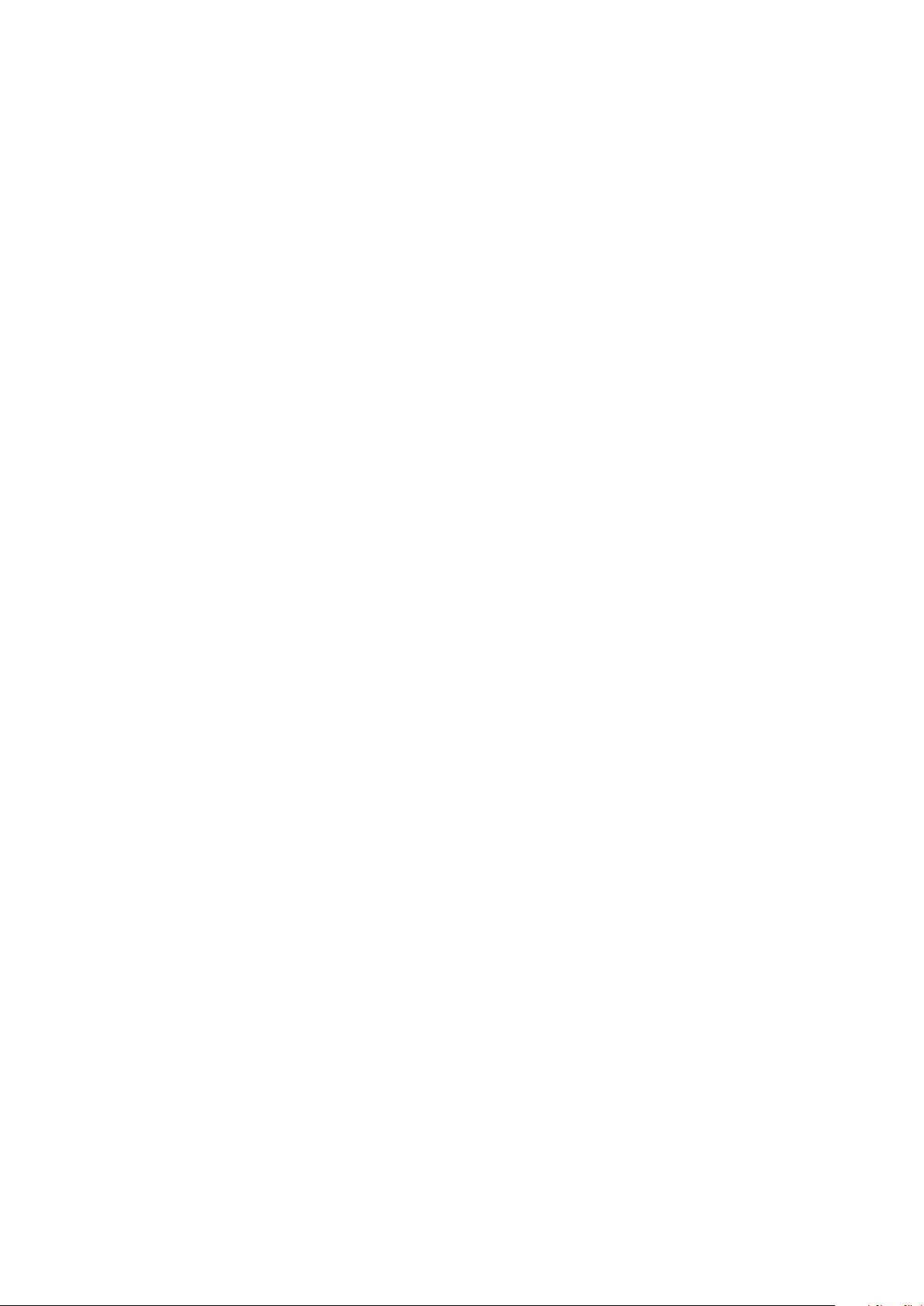
Installasjon og oppsett
• Koble til Wi-Fi Direct........................................................................................................................................................ 35
Kople til skriveren
Denne delen inneholder følgende:
• Velge en tilkoplingsmetode .......................................................................................................................................... 32
• Kople til en datamaskin ved hjelp av USB .............................................................................................................. 32
• Kople til et trådløst nettverk ........................................................................................................................................ 33
Velge en tilkoplingsmetode
Du kan koble til skriveren direkte fra datamaskinen via en USB-kabel eller Wi-Fi Direct, eller via et
trådløst nettverk via WPS. En USB-tilkopling er en direkte tilkopling, og er den som er enklest å
konfigurere. En trådløs tilkopling brukes i nettverk. Hvis du bruker en nettverkstilkopling, er det viktig å
forstå hvordan datamaskinen er koplet til nettverket. Se Om TCP/IP- og IP-adresser på side 40 hvis du
vil vite mer.
Merk: Krav til maskinvare og kabler avhenger av tilkoplingsmetoden. Rutere, nettverkshuber,
nettverkssvitsjer og modemer følger ikke med skriveren og må kjøpes separat.
• Trådløst nettverk: Hvis datamaskinen din har en trådløs ruter eller et trådløst tilgangspunkt, kan
du kople skriveren trådløst til nettverket. En trådløs nettverkstilkopling gir samme tilgang og
tjenester som det en kablet tilkopling gir. En trådløs nettverkstilkopling er vanligvis raskere enn
USB, og gir direkte tilgang til skriverinnstillinger ved hjelp av CentreWare Internet Services.
• USB: Hvis du kopler skriveren til én datamaskin og ikke har et nettverk, kan du bruke en
USB-tilkopling.
Merk: En USB-tilkopling gir ikke tilgang til CentreWare Internet Services.
• Wi-Fi Direct: Du kan koble til skriveren med en trådløs mobilenhet via Wi-Fi Direct. Xerox
anbefaler at kun én bruker om gangen har tilgang til skriveren via Wi-Fi Direct.
Kople til en datamaskin ved hjelp av USB
Når du skal bruke USB, må du ha Windows XP SP1 og senere, Windows Server 2003 og senere eller
Macintosh OS X versjon 10.5 og senere.
Merk: Det følger en USB-kabel med skriveren.
Slik kopler du skriveren til datamaskinen ved hjelp av en USB-kabel:
1. Kontroller at skriveren er slått av.
2. Kople B-enden av en standard A/B USB 2.0-kabel til USB-porten på skriveren.
3. Kople strømledningen til skriveren, sett støpslet i en stikkontakt og skru på skriveren.
4. Kople A-enden av USB-kabelen til USB-porten på datamaskinen.
5. Hvis Windows-veiviseren for ny maskinvare er funnet vises, avbryter du den.
6. Sett inn Software and Documentation CD (disc med programvare og dokumentasjon) i aktuell
stasjon på datamaskinen.
Hvis installasjonsprogrammet ikke startes automatisk, må du gå til stasjonen og dobbeltklikke
på installasjonsfilen Setup.exe.
32 Xerox® WorkCentre® 6025 flerfunksjonsskriver
Administratorhåndbok
Page 33

Installasjon og oppsett
7. Klikk på Konfigurer skriver og installer programvare.
8. Klikk på Godtatt for å godta lisensavtalen, og klikk på Neste.
9. Klikk på USB.
10. Velg Personlig installasjon og klikk på Neste for å koble til skriveren og installere skriverdriveren
og programvaren.
Kople til et trådløst nettverk
Du kan koble til et trådløs nettverk ved hjelp av Software and Documentation CD (disc med
programvare og dokumentasjon) som følger med skriveren eller fra skriverens kontrollpanel.
Merk:
• Du kan bruke 3-klikks tilkoplingsmetoden én gang kun ved første installasjonsforsøk.
• WPA2 Enterprise-nettverk støttes ikke.
• 3-klikks tilkoplingsmetoden støttes kun for Windows 7 og senere.
Kople til med 3-klikks tilkopling
1. Sett inn Software and Documentation CD (disc med programvare og dokumentasjon) i aktuell
stasjon på datamaskinen.
Hvis installasjonsprogrammet ikke startes automatisk, må du gå til stasjonen og dobbeltklikke
på installasjonsfilen Setup.exe.
2. Klikk på Konfigurer skriver og installer programvare.
3. Klikk på Godtatt for å godta lisensavtalen, og klikk på Neste.
4. Velg Trådløs fra listen over godkjenningsmetoder. Hvis det opprettes en trådløs forbindelse,
vises skjermebildet Fant Xerox-skriver.
5. Klikk på Neste eller Kople til et annet trådløst nettverk for å koble til det trådløse nettverket.
6. Klikk på Fullfør for å fullføre installasjonen.
Merk: Hvis det ikke kan opprettes en forbindelse, velger du Søk etter nettverk eller WPS. Se Søke
etter nettverk på side 34 eller Tilkopling via WPS på side 33 hvis du vil vite mer.
Kople til via Wi-Fi Protected Setup (WPS)
1. Sett inn Software and Documentation CD (disc med programvare og dokumentasjon) i aktuell
stasjon på datamaskinen.
Hvis installasjonsprogrammet ikke startes automatisk, må du gå til stasjonen og dobbeltklikke
på installasjonsfilen Setup.exe.
2. Klikk på Konfigurer skriver og installer programvare.
3. Klikk på Godtatt for å godta lisensavtalen, og klikk på Neste.
4. Velg Trådløs fra listen over godkjenningsmetoder.
5. Klikk på WPS.
6. Trykk og hold nede WPS-knappen på skriveren i to sekunder når meldingen kommer opp.
Xerox® WorkCentre® 6025 flerfunksjonsskriver 33
Administratorhåndbok
Page 34

Installasjon og oppsett
7. Når du har trykket på WPS-knappen på skriveren, må du trykke på og holde nede WPS-knappen
på den trådløse ruteren i to sekunder innen det har gått to minutter.
8. Klikk på Neste etter at du har trykket på begge knappene.
9. Velg skriveren fra skriverlisten.
Merk: Gi skriveren et navn og velg å dele den på nettverket, eller angi den som standardskriver.
10. Fjern valget for uønskede alternativer i vinduet for programvare og dokumentasjon.
11. Klikk på Neste.
12. Klikk på Fullfør for å fullføre installasjonen.
Kople til via Søke etter nettverk
1. Sett inn Software and Documentation CD (disc med programvare og dokumentasjon) i aktuell
stasjon på datamaskinen. Hvis installasjonsprogrammet ikke startes automatisk, må du gå til
stasjonen og dobbeltklikke på installasjonsfilen Setup.exe.
2. Klikk på Konfigurer skriver og installer programvare.
3. Klikk på Godtatt for å godta lisensavtalen, og klikk på Neste.
4. Velg Trådløs fra listen over godkjenningsmetoder.
5. Velg Søk etter nettverk fra listen Velg trådløs tilkoplingsmetode.
6. Kontroller at USB-kabelen er tilkoplet.
7. Velg et nettverk, og klikk på Neste.
8. Angi passordet for det trådløse nettverket, og trykk på OK.
9. Klikk på Neste på skjermbildet Konfigurer skriver, eller klikk på Avansert for å konfigurere
IP-innstillingene manuelt.
10. Fjern USB-ledningen fra skriveren når meldingen kommer opp, og klikk på Neste.
11. Velg skriveren fra skriverlisten.
Merk: Gi skriveren et navn og velg å dele den på nettverket, eller angi den som standardskriver.
12. Velg Installer skriverdriver, og klikk deretter på Neste.
13. Fjern valget for uønskede alternativer i vinduet for programvare og dokumentasjon.
14. Klikk på Neste.
15. Klikk på Fullfør for å fullføre installasjonen.
34 Xerox® WorkCentre® 6025 flerfunksjonsskriver
Administratorhåndbok
Page 35

Installasjon og oppsett
Koble til et trådløst nettverk gjennom kontrollpanelet
Du kan koble skriveren direkte til et trådløst nettverk fra skriverens kontrollpanel. Du trenger ikke en
datamaskin for å koble skriveren til nettverket.
For å koble til ved hjelp av automatisk SSID-oppsett:
1. Trykk på Meny-knappen på skriverens kontrollpanel.
2. Bruk Opp- og Ned-pilene for å navigere til administratormenyen, trykk deretter OK.
3. Gå til Nettverk og trykk på OK.
4. Gå til Trådløst oppsett og trykk på OK.
5. Velg ønsket nettverk og trykk OK.
6. Angi passordet eller WEP-nøkkelen og trykk på OK.
For å koble til ved hjelp av manuelt SSID-oppsett:
1. Trykk på Meny-knappen på skriverens kontrollpanel.
2. Bruk Opp- og Ned-pilene for å navigere til administratormenyen, trykk deretter OK.
3. Gå til Nettverk og trykk på OK.
4. Gå til Trådløst oppsett og trykk på OK.
5. Gå til Manuelt oppsett og trykk på OK.
6. Angi nettverkets SSID og trykk på OK.
7. For Nettverksmodus, velg et alternativ og trykk OK.
8. Angi passordet eller WEP-nøkkelen og trykk på OK.
Koble til Wi-Fi Direct
Du kan kople til skriveren via en trådløs mobilenhet, for eksempel nettbrett, datamaskin eller
smarttelefon, med Wi-Fi Direct.
Merk: Wi-Fi Direct er deaktivert som standard.
Kople til via Wi-Fi Direct fra mobilenheten
Se veiledningen for mobilenheten hvis du vil ha mer informasjon om Wi-Fi Direct-tilkopling.
Xerox® WorkCentre® 6025 flerfunksjonsskriver 35
Administratorhåndbok
Page 36

Installasjon og oppsett
• Installere skannerdrivere for Macintosh .................................................................................................................. 39
Installere programvaren
Denne delen inneholder følgende:
• Krav til operativsystem .................................................................................................................................................. 36
• Installere skriverdriverne for en Windows nettverksskriver .............................................................................. 36
• Installere skriverdriverne for en Windows USB-skriver ....................................................................................... 37
• Installere drivere og verktøy for Macintosh OS X versjon 10.5 og senere .................................................. 38
Før du installerer drivere må du kontrollere at skriverens strømkabel er koplet til en stikkontakt, at
skriveren er slått på, at den er koplet til, og at den har en gyldig IP-adresse. IP-adressen vises vanligvis
i det øverste høyre hjørnet på kontrollpanelet. Se Finne IP-adressen til skriveren på side 27 hvis du
ikke finner IP-adressen.
Hvis Software and Documentation CD (disc med programvare og dokumentasjon) ikke er tilgjengelig,
laster du ned de nyeste driverne fra www.xerox.com/office/WC6025drivers.
Krav til operativsystem
• Windows XP SP1 og senere, eller Windows Server 2003 og senere
• Macintosh OS X versjon 10.4 eller senere
Installere skriverdriverne for en Windows nettverksskriver
1. Sett inn Software and Documentation CD (disc med programvare og dokumentasjon) i aktuell
stasjon på datamaskinen. Hvis installasjonsprogrammet ikke startes automatisk, må du gå til
stasjonen og dobbeltklikke på installasjonsfilen Setup.exe.
2. Klikk på Installer programvare.
3. Klikk på Godtatt for å godta lisensavtalen, og klikk på Neste.
4. Velg Nettverksinstallasjon, og klikk deretter på Neste.
5. Velg skriveren fra listen over skrivere som er funnet, og klikk på Neste.
Merk:
• Klikk på IP-adresse eller DNS-navn hvis du ikke ser skriveren i listen over nettverksskrivere
ved installering av driver. Skriv inn skriverens IP-adresse i feltet for IP-adresse eller
DNS-navn, og klikk så på Søk for å finne skriveren. Hvis du ikke vet skriverens IP-adresse, går
du til Finne IP-adressen til skriveren på side 27.
• Du kan bruke installasjonsprogrammet eller CentreWare Internet Services til å aktivere
fortsatt bruk av skriveren selv om IP-adressen som tildeles av DHCP-serveren, endres.
6. Velg skriveren fra skriverlisten.
Merk: Gi skriveren et navn og velg å dele den på nettverket, eller angi den som standardskriver.
7. Klikk på Neste.
8. Fjern valget for uønskede alternativer i vinduet for programvare og dokumentasjon.
9. Klikk på Neste.
10. Klikk på Fullfør for å fullføre installasjonen.
36 Xerox® WorkCentre® 6025 flerfunksjonsskriver
Administratorhåndbok
Page 37

Installasjon og oppsett
Installere skriverdriverne for en Windows USB-skriver
1. Sett inn Software and Documentation CD (disc med programvare og dokumentasjon) i aktuell
stasjon på datamaskinen.
Hvis installasjonsprogrammet ikke startes automatisk, må du gå til stasjonen og dobbeltklikke
på installasjonsfilen Setup.exe.
2. Klikk på Installer programvare.
3. Klikk på Godtatt for å godta lisensavtalen, og klikk på Neste.
4. Velg Programvare og klikk på Neste for å installere skriverstøtteprogramvare.
5. Fjern valget for uønskede alternativer i vinduet for programvare og dokumentasjon.
6. Klikk på Neste.
7. Klikk på Fullfør for å fullføre installasjonen.
Xerox® WorkCentre® 6025 flerfunksjonsskriver 37
Administratorhåndbok
Page 38

Installasjon og oppsett
• Tilbehør ................................................................................................................................................................................ 39
Installere drivere og verktøy for Macintosh OS X versjon 10.5 og senere
Denne delen inneholder følgende:
• Installerer skriverdriveren .............................................................................................................................................. 38
• Legge til skriveren ............................................................................................................................................................ 38
For å få tilgang til alle skriverens funksjoner må du:
1. Installere skriverdriveren.
2. Legge til skriveren.
Merk: Før du installerer skriverdriveren må du kontrollere at skriverens strømkabel er koplet til en
stikkontakt, at skriveren er slått på, og at den er koplet til et aktivt nettverk, eller med USB.
Installerer skriverdriveren
1. Sett inn Software and Documentation CD (disc med programvare og dokumentasjon) i aktuell
stasjon på datamaskinen.
Merk: Hvis Software and Documentation CD (disc med programvare og dokumentasjon) ikke er
tilgjengelig, kan du laste ned de nyeste driverne fra www.xerox.com/office/WC6025drivers.
2. Dobbeltklikk på WorkCentre 6025 Installer.
3. Klikk på Fortsett i installasjonsvinduet.
4. Klikk på Godtatt for å godta lisensavtalen, og klikk på Neste.
5. Velg bestemmelsesdisken, og klikk på Fortsett.
6. Hvis du vil endre plasseringen til driverinstallasjonen, klikker du på Endre installasjonssted.
7. Klikk på Installer.
8. Skriv inn passordet ditt hvis meldingen kommer opp, og klikk på OK.
9. Klikk på Fortsett installeringen.
10. Klikk på Omstart for å fullføre installasjonen og starte datamaskinen på nytt når installasjonen
av skriverdriveren er ferdig.
Legge til skriveren
For å kople til et nettverk kan du stille inn skriveren ved hjelp av Bonjour (Rendezvous), eller ved hjelp
av skriverens IP-adresse for en LDP/LPR-forbindelse. Opprett forbindelse via en USB-hub for skrivere
som ikke er nettverkstilkoplet.
Slik legger du til skriveren med Bonjour:
1. Åpne Systemvalg i programmappen eller fra Dock.
2. Klikk på Utskrift og faks.
Listen over skrivere vises på venstre side av vinduet.
3. Klikk på plussknappen (+) under listen over skrivere.
4. Klikk på ikonet Standard øverst i vinduet.
5. Velg en skriver fra listen og klikk Legg til.
Merk: Hvis skriveren ikke blir registrert, bør du kontrolle at skriveren er slått på og at Ethernet- eller
USB-kabelen er riktig tilkoplet.
38 Xerox® WorkCentre® 6025 flerfunksjonsskriver
Administratorhåndbok
Page 39

Installasjon og oppsett
Online Support Assistant (Støttesupport på Internett) på www.xerox.com/office/WC6025support
Slik legger du til skriveren ved å spesifisere IP-adressen:
1. Åpne Systemvalg i programmappen eller fra Dock.
2. Klikk på Utskrift og faks.
Listen over skrivere vises på venstre side av vinduet.
3. Klikk på plussknappen (+) under listen over skrivere.
4. Klikk på IP.
5. Velg protokoll på Protokoll-rullegardinmenyen.
6. Angi skriverens IP-adresse i adresse-feltet.
7. Skriv inn et navn for skriveren i feltet Navn.
8. Velg Velg en driver som skal benyttes fra rullegardinmenyen Skriv med.
9. Velg skriverdriveren for din skrivermodell fra listen.
10. Klikk på Legg til.
Du kan nå skrive ut og skanne. Gå til Utskrift på side 75 og Skanning på side 99 hvis du vil vite mer.
Se også:
Tilbehør
Adressebok-redigerer og Express Scan Manager installeres automatisk når du installerer
skannerdriveren. Gå til Installere drivere og verktøy for Macintosh OS X versjon 10.5 og senere på
side 38 hvis du vil vite mer.
Installere skannerdrivere for Macintosh
1. Sett inn Software and Documentation CD (disc med programvare og dokumentasjon) i aktuell
stasjon på datamaskinen.
2. Dobbeltklikk på diskikonet på skrivebordet for å vise DMG-filen for skriveren.
3. Åpne Scan Installer.dmg-filen, og naviger til aktuell installasjonsfil for ditt operativsystem.
4. Åpne Scan Installer-pakkefilen.
5. Klikk på Fortsett for å bekrefte advarselen og de innledende meldingene.
6. Klikk på Fortsett og så Godtatt for å godta lisensavtalen.
7. Klikk på Fortsett igjen.
8. Skriv inn passordet ditt, og klikk på OK.
9. Hvis du får melding om å lukke andre installasjoner, klikker du på Fortsett installering.
10. Klikk på Logg ut.
Xerox® WorkCentre® 6025 flerfunksjonsskriver 39
Administratorhåndbok
Page 40

Installasjon og oppsett
• Aktiver skriveren for skanning ..................................................................................................................................... 43
Konfigurere nettverksinnstillinger
Denne delen inneholder følgende:
• Om TCP/IP- og IP-adresser ........................................................................................................................................... 40
• Tilordne IP-adressen til skriveren ............................................................................................................................... 40
Om TCP/IP- og IP-adresser
Datamaskiner og skrivere bruker TCP/IP-protokoller for å kommunisere via et nettverk.
Macintosh-maskiner bruker enten TCP/IP- eller Bonjour-protokoller for å kommunisere med en
nettverksskriver. Det anbefalte alternativet for Macintosh OS X-systemer er TCP/IP.
Ved bruk av TCP/IP-protokoller må hver skriver og datamaskin ha en unik IP-adresse. Mange nettverk
og kabel- og DSL-rutere har en DHCP-server En DHCP-server tilordner automatisk en IP-adresse til
hver datamaskin og skriver på nettverket som er konfigurert for DHCP.
Hvis du er koblet til Internett via kabel eller DSL, kan du sjekke med leverandøren for informasjon om
IP-adressen.
Tilordne IP-adressen til skriveren
Skriveren mottar som standard en IP-adresse fra en DHCP-server over et TCP/IP-nettverk.
Nettverksadresser som er tilordnet med DHCP, er midlertidig tilordnet. Når adressene utløper, kan
nettverket tilordne en ny.
Du kan bruke den trådløse tilkoblingsmetoden på installasjonsdisken for å tilordne en statisk
IP-adresse til skriveren.
Merk:
• Du finner skriverens IP-adresse i konfigurasjonsrapporten.
• Du kan bruke installasjonsprogrammet eller CentreWare Internet Services til å aktivere
Tilordne IP-adressen automatisk
1. Trykk på System-knappen på skriverens kontrollpanel.
2. Hvis du skal velge Administratormenyen, trykker du på pilknappene og deretter OK.
3. Klikk på OK ved Nettverk.
4. Velg TCP/IP med Pil ned, og trykk på OK.
5. Hvis du skal velge IPv4, trykker du på pilknappene og deretter OK.
6. Trykk på OK for Hent IP-adresse.
7. Hvis du skal velge DHCP/AutoIP, trykker du på pilknappene og deretter OK.
8. Trykk på Tilbake-knappen hvis du vil gå tilbake til klarskjermen.
fortsatt bruk av skriveren selv om IP-adressen som tildeles av DHCP-serveren, endres.
40 Xerox® WorkCentre® 6025 flerfunksjonsskriver
Administratorhåndbok
Page 41

Installasjon og oppsett
Tilordne IP-adressen manuelt
Du kan tilordne en statisk IP-adresse til skriveren fra skriverens kontrollpanel. Du kan endre
IP-adressen etter at den er tilordnet ved hjelp av CentreWare Internet Services.
Du må ha følgende informasjon tilgjengelig for å tilordne en statisk IP-adresse til skriveren:
• En IP-adresse som er konfigurert for gjeldende nettverk
• Nettverksmaske-adressen
• Standard ruter- eller gateway-adresse
Hvis nettverket er administrert av en nettverksadministrator, kan denne personen gi deg
informasjonen du trenger.
Hvis du skal kople skriveren til et hjemmenettverk via en ruter eller annet utstyr, finner du
informasjon om hvordan du tilordner en nettverksadresse i brukerdokumentasjonen som fulgte med
ruteren eller utstyret. Brukerdokumentasjonen som fulgte med ruteren eller utstyret skal inneholde en
gruppe med adresser som du kan bruke. Det er viktig at adressene ligner på andre IP-adresser på
nettverket, men at de ikke er identiske. Kun det siste sifferet skal være forskjellig. Skriveren kan for
eksempel ha IPv4-adressen 192.168.1.2, mens datamaskinen har IP-adressen 192.168.1.3. En annen
tilkoplet enhet kan ha IP-adressen 192.168.1.4.
Ruteren kan i noen tilfeller tilordne skriverens statiske IP-adresse til en annen datamaskin som får sin
IP-adresse tilordnet dynamisk. For å unngå at IP-adresser blir tilordnet til andre enheter, kan du gi
skriveren en adresse høyt oppe i gruppen knyttet til ruteren eller nettverksutstyret. Hvis din
datamaskin for eksempel har IP-adressen 192.168.1.2, og gruppen med IP-adresser knyttet til din
nettverksenhet inneholder adresser opp til 192.168.1.25, kan du velge en av adressene mellom
192.168.1.20 og 192.168.1.25.
I IPv6 nettverkskonfigurasjoner blir IPv6-adressen tilordnet automatisk.
Slik tilordner du en statisk IP-adresse til skriveren:
1. Trykk på System-knappen på skriverens kontrollpanel.
2. Hvis du skal velge Administratormenyen, trykker du på pilknappene og deretter OK.
3. Hvis du skal velge Nettverk, trykker du på pilknappene og deretter OK.
4. Velg TCP/IP med Pil ned, og trykk på OK.
5. Hvis du skal velge IPv4, trykker du på pilknappene og deretter OK.
6. Trykk på OK for Hent IP-adresse.
7. Aktiver Panel ved å trykke på pilknappene og deretter OK.
8. Trykk en gang på Tilbake-knappen hvis du vil gå tilbake til IPv4-menyen.
9. Hvis du skal velge IP-adresse, trykker du på pilknappene og deretter OK.
Før adressen er definert, ser den slik ut: 000.000.000.000.
10. Slik stiller du inn IP-adressen:
a. Trykk på pilknappene eller bruk det alfanumeriske tastaturet til å angi ønsket nummer i det
første feltet.
b. Trykk på Pil fremover for a gå til neste nummerfelt, og angi ønsket nummer.
c. Gå til de neste to feltene og angi ønskede nummer.
Merk: Trykk på Pil opp eller Pil ned for å bla raskt til et nummer. Trykk på Tilbake-pilen for å gå
tilbake til et felt.
d. Trykk på OK for å bekrefte adressen når du er ferdig.
11. Trykk en gang på Tilbake-pilen for å gå tilbake til IP-adresse.
Xerox® WorkCentre® 6025 flerfunksjonsskriver 41
Administratorhåndbok
Page 42

Installasjon og oppsett
Online Support Assistant (Støttesupport på Internett) på www.xerox.com/office/WC6025support
12. Velg Nettverksmaske med Pil ned, og trykk på OK. Gjenta trinn 10 for å angi
nettverksmaskeadresse.
13. Trykk en gang på Tilbake-pilen for å gå tilbake til Nettverksmaske.
14. Velg Gateway-adresse med Pil ned, og trykk på OK. Gjenta trinn 10 for å angi Gateway-adresse.
15. Trykk på Tilbake-knappen hvis du vil gå tilbake til klarskjermen.
16. Skriv ut systeminnstillingene for å verifisere de nye innstillingene.
Du er klar til å installere programvare.
Se også:
Endre IP-adresse med CentreWare Internet Services
Endre skriverens IP-adresse ved hjelp av CentreWare Internet Services:
1. Åpne en nettleser på datamaskinen, skriv inn skriverens IP-adresse i adressefeltet, og trykk på
Enter eller Retur.
Merk: Hvis du ikke vet skriverens IP-adresse, går du til Finne IP-adressen til skriveren på side 27.
2. Klikk på kategorien Egenskaper.
Hvis protokoll-koplingen ikke er utvidet under Egenskaper, ruller du ned til protokoll-koplingen og
utvider den.
3. Klikk på TCP/IP.
4. Foreta de ønskede endringene i IPv4-området på siden. Hvis du for eksempel vil endre måten
skriveren henter en IP-adresse på, velger du et av alternativene fra rullegardinmenyen i feltet
Hent IP-adresse.
5. Rull til bunnen av siden etter at du har endret adressen, og klikk på Lagre endringer
Endre IP-adresse med installasjonsprogrammet med USB
1. Klikk på Konfigurer skriver og installer programvare fra installasjonsdisken.
2. Klikk på Godtatt for å godta lisensavtalen, og klikk på Neste.
3. Velg Trådløs fra listen over godkjenningsmetoder.
4. Velg Søk etter nettverk fra listen Velg trådløs tilkoplingsmetode.
5. Kontroller at USB-kabelen er tilkoplet.
6. Velg et nettverk, og klikk på Neste.
7. Angi passordet for det trådløse nettverket, og trykk på OK.
8. Klikk på Avansert for Konfigurer skriver.
9. Endr innstillingene for Innstillinger for IP-adresse etter behov, og trykk på Neste.
10. Fjern USB-ledningen fra skriveren når meldingen kommer opp, og klikk på Neste.
11. Velg skriveren fra skriverlisten.
12. Fjern valget for uønskede alternativer i vinduet for programvare og dokumentasjon.
13. Klikk på Neste.
14. Klikk på Fullfør for å fullføre installasjonen.
42 Xerox® WorkCentre® 6025 flerfunksjonsskriver
Administratorhåndbok
Page 43

Installasjon og oppsett
Aktiver skriveren for skanning
Hvis skriveren er koplet til et nettverk, kan du skanne til en FTP-adresse, en e-postadresse eller en delt
mappe på datamaskinen. Du må først konfigurere skanning i CentreWare Internet Services. See
CentreWare Internet Services hvis du vil vite mer.
Hvis skriveren er tilkoplet via en USB-kabel, kan du skanne til en mappe på datamaskinen, eller
skanne til et program. Du må først installere skannerdriverne og Express Scan Manager-verktøyet.
Merk: Hvis skriveren er tilkoplet via en USB-kabel, kan du ikke skanne til en e-postadresse eller en
nettverksplassering som for eksempel en delt mappe på din datamaskin.
Hvis du vil ha mer informasjon, slår du opp på Oversikt over skannerkonfigurasjon på side 55.
Xerox® WorkCentre® 6025 flerfunksjonsskriver 43
Administratorhåndbok
Page 44
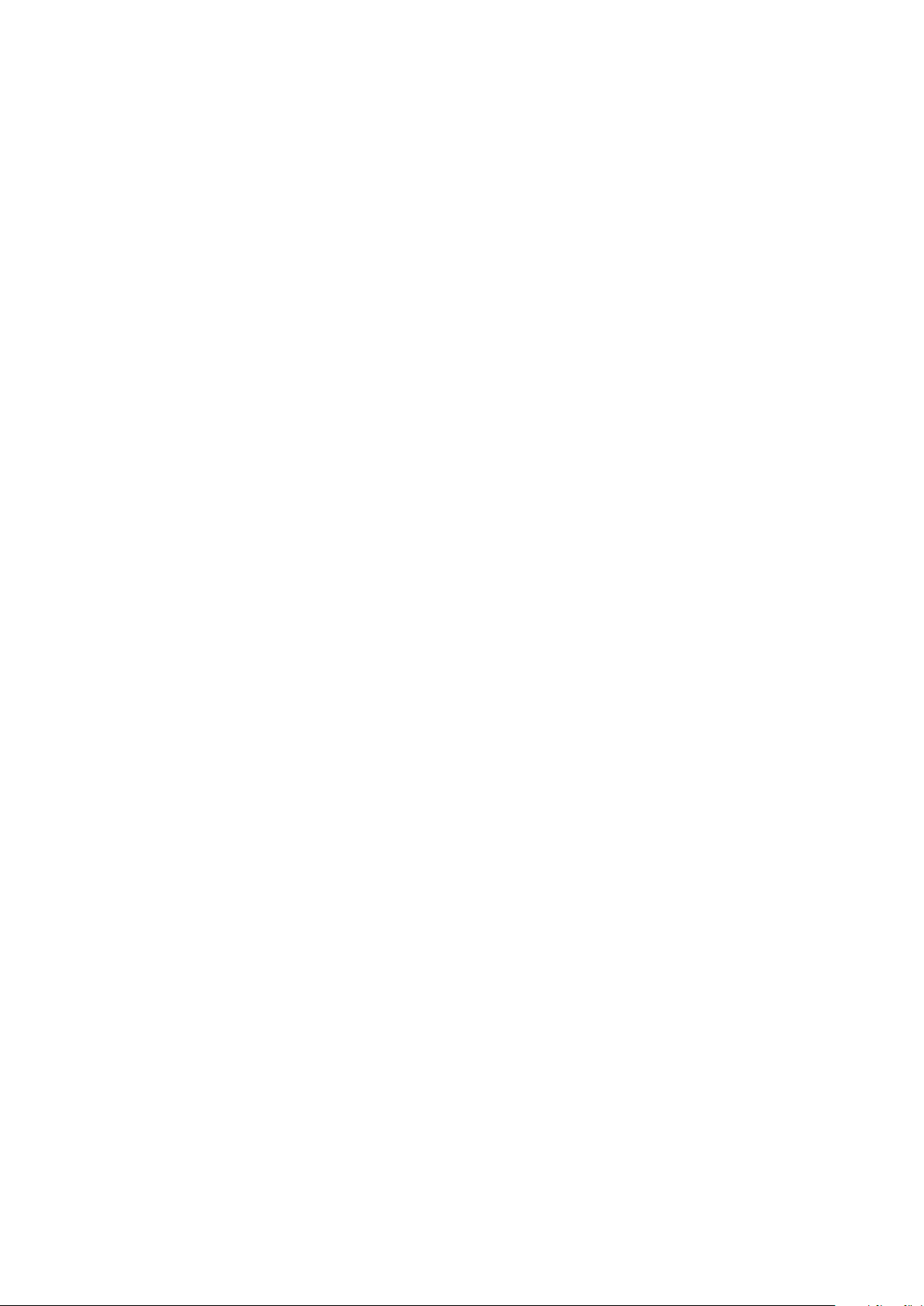
Installasjon og oppsett
• Tilbakestille skriveren ...................................................................................................................................................... 45
Konfigurere generelle innstillinger med CentreWare Internet Services
Denne delen inneholder følgende:
• Vise skriverinformasjon .................................................................................................................................................. 44
• Konfigurere magasininnstillinger ............................................................................................................................... 44
• Konfigurere standardinnstillinger for skriver ......................................................................................................... 45
Du kan konfigurere generelle utskriftsinnstillinger fra datamaskinen via nettleseren og CentreWare
Internet Services.
Merk: En USB-tilkopling gir ikke tilgang til CentreWare Internet Services.
Vise skriverinformasjon
1. Åpne en nettleser på datamaskinen, skriv inn skriverens IP-adresse i adressefeltet, og trykk på
Enter eller Retur.
2. Klikk på Egenskaper i CentreWare Internet Services.
3. Klikk på plusstegnet (+) i Egenskaper-feltet ved siden av Generelt oppsett-mappen for å utvide
menyen.
4. Du finner skriverens modellnummer, serienummer og fastvarens versjonsnummer for
operativsystemene under Versjonsinformasjon.
5. Du finner versjonsnummer for hvert av sidebeskrivelsesspråkene som er installert i skriveren
under Sidebeskrivelsesspråk.
Konfigurere magasininnstillinger
Bruk denne menyen for å konfigurere papirformat og -type for papirmagasinene, for å angi
tilpassede formater og for å skru skjermmeldinger av og på.
Slik konfigurerer du magasininnstillinger:
1. Klikk på Administrere mag. på Generelt-menyen.
2. Velg papirformat og papirtype fra listene under Magasininnstillinger.
3. For tilpassede papirformater angir du en lengde ved Tilpasset papirlengde - Y, og en bredde ved
Tilpasset papirbredde - X.
4. Velg På for Vis mag.anmodning for at skjermen skal minne deg på papirinnstillingene hver gang
du legger papir i magasinet.
5. Klikk på Lagre endringer.
44 Xerox® WorkCentre® 6025 flerfunksjonsskriver
Administratorhåndbok
Page 45

Installasjon og oppsett
Konfigurere standardinnstillinger for skriver
Siden Standardinnstilling for skriver viser skrivermodellinformasjon og produktkode eller
serienummer. Her kan du også skrive inn navnet og plasseringen til skriveren, og navnet og
e-postadressen til kontakten.
1. Åpne en nettleser på datamaskinen, skriv inn skriverens IP-adresse i adressefeltet, og trykk på
Enter eller Retur.
2. Klikk på Egenskaper i CentreWare Internet Services.
3. Klikk på plusstegnet (+) i Egenskaper-feltet ved siden av Generelt oppsett-mappen for å utvide
menyen.
4. Klikk på Standardinnstilling for skriver.
5. Angi beskrivende informasjonen i feltene etter behov.
6. Klikk på Lagre endringer.
Tilbakestille skriveren
Å bruke programvaretilbakestilling til å starte skriveren på nytt er raskere og gir mindre sløsing med
forbruksartikler enn å slå skriveren på og av. Å starte skriveren på nytt kan ta opptil fem minutter, og i
denne tiden er ikke CentreWare Internet Services tilgjengelig.
1. Åpne en nettleser på datamaskinen, skriv inn skriverens IP-adresse i adressefeltet, og trykk på
Enter eller Retur.
2. Klikk på Egenskaper i CentreWare Internet Services.
3. Klikk på plusstegnet (+) i Egenskaper-feltet ved siden av Generelt oppsett-mappen for å utvide
menyen.
4. Klikk på Tilbakestillinger på Generelt-menyen.
5. Klikk på Start skriver for å tilbakestille nettverksminnet og starte skriveren på nytt.
6. Klikk på Start skriver for å starte opp skriveren igjen uten å tilbakestille noen av
standardinnstillingene.
Xerox® WorkCentre® 6025 flerfunksjonsskriver 45
Administratorhåndbok
Page 46

Installasjon og oppsett
• Konfigurere papirformat og -type ............................................................................................................................. 49
Konfigurere generelt oppsett med kontrollpanelet
Denne delen inneholder følgende:
• Finne skriverinformasjon med kontrollpanelet ..................................................................................................... 46
• Bruke veiviseren for oppstart ....................................................................................................................................... 46
• Konfigurer systeminnstillinger .................................................................................................................................... 47
Finne skriverinformasjon med kontrollpanelet
Du kan også finne informasjon om skriveren på informasjonssidene.
1. Trykk på System-knappen på skriverens kontrollpanel.
2. Gå til informasjonssidene og trykk på OK.
3. Gå til ønsket rapport og trykk på OK.
Bruke veiviseren for oppstart
Veiviseren for oppstart hjelper deg å konfigurere flere grunnleggende innstillinger for skriveren, som
for eksempel land, dato, klokkeslett og tidssone.
Slik bruker du Veiviser for oppstart til å konfigurere skriveren:
1. Trykk på System-knappen på skriverens kontrollpanel.
2. Bruk Opp- og Ned-pilene for å navigere til administratormenyen, trykk deretter OK.
3. Gå til Systeminnstill. og trykk på OK.
4. Gå til veiviseren for oppstart ved hjelp av Pil opp eller Pil ned, og velg så Veivi. for oppst..
5. Velg Ja fulgt av OK.
6. Fullfør trinnene i veiviseren, og klikk på OK.
46 Xerox® WorkCentre® 6025 flerfunksjonsskriver
Administratorhåndbok
Page 47

Installasjon og oppsett
• Konfigurere Show Paper Size/Type Error (Vis feil papirformat/type) ........................................................... 49
Konfigurer systeminnstillinger
Denne delen inneholder følgende:
• Finne menyen for systeminnstillinger ...................................................................................................................... 47
• Konfigurere tidsinnstillingene for strømsparing ................................................................................................... 47
• Angi tidtaker for automatisk tilbakestilling ........................................................................................................... 47
• Angi tidtakeren for tidsavbrudd ved feil ................................................................................................................. 48
• Angi tidtakeren for tidsavbrudd for jobb ................................................................................................................ 48
• Stille inn klokken ............................................................................................................................................................... 48
• Stille inn varsler ................................................................................................................................................................. 48
• Stille inn enheter for tilpassede papirformater ..................................................................................................... 48
• Konfigurere varsel om lite fargepulver ..................................................................................................................... 48
Du kan bruke denne menyen til å konfigurere generelle skriverinnstillinger, for eksempel for
strømsparing, klokke og varsler.
Finne menyen for systeminnstillinger
1. Trykk på System-knappen på skriverens kontrollpanel.
2. Bruk Opp- og Ned-pilene for å navigere til administratormenyen, trykk deretter OK.
3. Gå til Systeminnstill. og trykk på OK.
Konfigurere tidsinnstillingene for strømsparing
1. Gå til Tidtaker for strømsparing i menyen for systeminnstillinger og trykk på OK.
2. Velg strømsparingsmodusen du vil endre, fulgt av OK.
3. Trykk på pilknappene eller bruk det numeriske tastaturet til å velge ønsket tid.
− Strømsparingsmodus 1 (lavt strømforbruk): Angi tidsrommet fra 1–60 minutter.
− Strømsparingsmodus 2 (dvalemodus): Angi tidsrommet fra 1–60 minutter.
4. Trykk på OK.
Angi tidtaker for automatisk tilbakestilling
Du kan angi hvor lenge skriveren kan stå ubrukt før den gå tilbake til standby-modus.
Slik angir du tidtakeren for automatisk tilbakestilling:
1. Gå til Autom. tilbakestilling i menyen for systeminnstillinger og trykk på OK.
2. Bruk pilknappene til å velge en innstilling, og trykk deretter på OK.
Xerox® WorkCentre® 6025 flerfunksjonsskriver 47
Administratorhåndbok
Page 48

Installasjon og oppsett
Angi tidtakeren for tidsavbrudd ved feil
Du bruker funksjonen Tidsavbrudd for feil for å angi hvor lang tid det tar før skriveren avbryter en
jobb som har stoppet før den er ferdig.
Slik angir du tidtakeren for tidsavbrudd ved feil:
1. Gå til Tidsavbrudd for feil i menyen for systeminnstillinger og trykk på OK.
2. Velg På fulgt av OK.
3. Bruk det numeriske tastaturet til å angi en tid i sekunder, og trykk deretter på OK.
Angi tidtakeren for tidsavbrudd for jobb
Du kan spesifisere hvor lenge skriveren skal vente på data fra datamaskinen før utskriftsjobben
avbrytes.
Slik angir du tidtakeren for tidsavbrudd for jobb:
1. Gå til Tidsavbrudd for jobb i menyen for systeminnstillinger og trykk på OK.
2. Velg På fulgt av OK.
3. Bruk det numeriske tastaturet til å angi en tid i sekunder, og trykk deretter på OK.
Stille inn klokken
1. Gå til Klokkeinnstillinger i menyen for systeminnstillinger og trykk på OK.
2. Velg en innstilling for datoformat, klokkeslettformat og tidssone fra den aktuelle menyen ved
siden av hvert alternativ.
3. Angi dato i valgt format ved siden av Still inn dato.
4. Angi klokkeslett i valgt format ved siden av Still inn klokkeslett.
5. Trykk på Tilbake for å gå ut av menyen for klokkeinnstilling.
Stille inn varsler
Du kan konfigurere skriveren til å varsle deg når det oppstår visse feil.
Slik angir du varselsalternativene:
1. Gå til Varselsignaler i menyen for systeminnstillinger og trykk på OK.
2. Velg en varselstype og trykk på OK for å stille den inn.
3. Velg varselssignalvolum fulgt av OK.
Stille inn enheter for tilpassede papirformater
1. Gå til mm/tomme i menyen for systeminnstillinger og trykk på OK.
2. Velg Millimeter (mm) eller Tommer (") fulgt av OK.
Konfigurere varsel om lite fargepulver
1. Gå til Melding om lite fargepulver i menyen for systeminnstillinger og trykk på OK.
2. Velg På fulgt av OK.
48 Xerox® WorkCentre® 6025 flerfunksjonsskriver
Administratorhåndbok
Page 49

Installasjon og oppsett
Konfigurere Show Paper Size/Type Error (Vis feil papirformat/type)
Du kan konfigurere at skriveren varsler deg når papirformatet eller -typen ikke stemmer overens med
innstillingene i Magasininnstillinger-menyen. Standard alternativ er On (Except A4/Ltr) (På (unntatt
A4/Ltr)). Innstillingen On (Except A4/Ltr) (På (unntatt A4/Ltr)) gjør at skriveren varsler deg om alle feil
unntatt samsvarsfeil mellom A4 og Letter.
Slik stiller du inn varsel om feil papirformat/-type:
1. Gå til Show Paper Size/Type Error (Vis feil papirformat/type) i menyen for systeminnstillinger
og trykk på OK.
2. Velg et alternativ.
3. Trykk på OK.
Konfigurere papirformat og -type
1. Trykk på System-knappen på skriverens kontrollpanel.
2. Gå til Magasininnstillinger og trykk på OK.
3. Velg MFP fulgt av OK.
4. Gå til Papirformat og trykk på OK.
5. Velg papirformatet som samsvarer med papirformatet som er lagt i magasinet, og trykk på OK.
6. Gå til Papirtype og trykk på OK.
7. Velg papirtypen som samsvarer med papirtypen som er lagt i magasinet, og trykk på OK.
Xerox® WorkCentre® 6025 flerfunksjonsskriver 49
Administratorhåndbok
Page 50

Installasjon og oppsett
• Administrere sertifikater ................................................................................................................................................ 52
Konfigurere sikkerhetsinnstillinger med CentreWare Internet Services
Denne delen inneholder følgende:
• Åpne sikkerhetsmenyen ................................................................................................................................................. 50
• Konfigurere sikkerhetsinnstillinger for administrator ......................................................................................... 50
• Konfigurere vertstilgangslisten ................................................................................................................................... 50
Bruk sikkerhetsinnstillingene til å konfigurere administrasjonsinnstillinger, godkjenning,
brukeradgang og rettigheter, og tilgang til tjenester.
Merk: Hvis du vil ha mer informasjon, går du til Hjelp i CentreWare Internet Services.
Åpne sikkerhetsmenyen
1. Åpne en nettleser på datamaskinen, skriv inn skriverens IP-adresse i adressefeltet, og trykk på
Enter eller Retur.
2. Klikk på Egenskaper i CentreWare Internet Services.
3. Utvid menyen ved på klikke på plusstegnet (+) ved siden av sikkerhetsmappen i
Egenskaper-feltet.
Konfigurere sikkerhetsinnstillinger for administrator
1. Åpne en nettleser på datamaskinen, skriv inn skriverens IP-adresse i adressefeltet, og trykk på
Enter eller Retur.
2. Klikk på Egenskaper i CentreWare Internet Services.
3. Utvid menyen ved på klikke på plusstegnet (+) ved siden av sikkerhetsmappen i
Egenskaper-feltet.
4. Klikk på Sikkerhetsinnstillinger for administrator.
5. Velg å aktivere administrasjonsmodus for å aktivere administratorrettigheter.
6. Angi brukernavn og passord, og tast inn passordet en gang til.
7. La feltene være tomme og klikk på OK for å beholde standard brukernavn og passord.
8. Angi hvor mange påloggingsforsøk som er tillatt før brukeren blir låst ut ved feltet for avslått
tilgang grunnet administratorgodkjenningsfeil.
9. Klikk på Lagre endringer.
Konfigurere vertstilgangslisten
Vertstilgangslisten styrer tilgang til skriveren over LPR eller Port9100. Du kan angi en kombinasjon av
opptil fem IP-adresser eller masker, og velge om du skal avvise, godta eller slå av filtrering for hver
IP-adresse. Du kan angi én bestemt IP-adresse eller adressemaske, eller en rekke IP-adresser eller
adressemasker. Hvis du lar feltene IP-adresse og Adressemaske være tomme, kan hvem som helst få
tilgang til skriveren.
50 Xerox® WorkCentre® 6025 flerfunksjonsskriver
Administratorhåndbok
Page 51

Installasjon og oppsett
Du kan velge å begrense utskrift til kun én IP-adresse. Følgende tabell viser et eksempel.
Tilgangsliste IP-adresse Adressemaske Aktiv modus
1 192.168.200.10 255.255.255.255 Godta
Du kan avvise en bestemt IP-adresse, men tillate utskrifter fra alle andre adresser. Følgende tabell
viser et eksempel.
Tilgangsliste IP-adresse Adressemaske Aktiv modus
1 192.168.200.10 255.255.255.255 Avvis
2 0.0.0.0 0.0.0.0 Godta
Den første raden på tilgangslisten har høyest prioritet. Når du konfigurerer en liste med flere rader,
angi den minste tilgangsgruppen først. Gjør den første raden mest spesifikk, og den siste mest
generell.
Du kan konfigurere vertstilgangslisten til å godta eller avvis utskrift fra et bestemt nettverk eller en
bestemt nettverksmaske. Du kan også godta utskriftsjobber fra én IP-adresse i den avviste
nettverksmasken. Følgende tabell viser et eksempel.
Tilgangsliste IP-adresse Adressemaske Aktiv modus
1 192.168.200.10 255.255.255.255 Godta
2 192.168.200.0 255.255.255.0 Avvis
3 192.168.0.0 255.255.0.0 Godta
Slik konfigurerer du vertstilgangslisten:
1. Åpne en nettleser på datamaskinen, skriv inn skriverens IP-adresse i adressefeltet, og trykk på
Enter eller Retur.
2. Klikk på Egenskaper i CentreWare Internet Services.
3. Utvid menyen ved på klikke på plusstegnet (+) ved siden av sikkerhetsmappen i
Egenskaper-feltet.
4. Klikk på Vertstilgangsliste.
5. I IP-adressefeltet angir du IP-adressen til vertsmaskinen i formatet X.X. X.X, der X er et tall fra 0
til 255. For eksempel 192.168.200.10.
6. I adressemaske-feltet angir du nettverksmasken til vertsmaskinen i formatet X.X. X.X, der X er et
tall fra 0 til 255. For eksempel 255.255.255.255.
7. Velg et alternativ i Aktiv modus for hvilken handling verten skal ta med IP-adressen.
− Av: Du kan bruke denne innstillingen til å lage en rad med ikke-aktiv tilgangsliste. Bruk denne
innstillingen til å angi en eller flere IP-adresser før godtakelse eller avvisning.
− Godta: Du kan bruke denne innstillingen til å gi de aktuelle IP-adressene tilgang til skriveren.
− Avvis: Du kan bruke denne innstillingen til å nekte de aktuelle IP-adressene tilgang til
skriveren.
8. Klikk på Lagre endringer.
Xerox® WorkCentre® 6025 flerfunksjonsskriver 51
Administratorhåndbok
Page 52

Installasjon og oppsett
• Slette et digitalt sertifikat ............................................................................................................................................. 53
Administrere sertifikater
Denne delen inneholder følgende:
• Om Sikkerhetssertifikater .............................................................................................................................................. 52
• Aktivere HTTPS-kommunikasjon ................................................................................................................................ 53
Om Sikkerhetssertifikater
Et digitalt sertifikat er en fil som inneholder data som brukes til å bekrefte identiteten til klienten eller
serveren i en nettverkstransaksjon. Et sertifikat inneholder også en fellesnøkkel som brukes til å
opprette og bekrefte digitale signaturer. En enhet beviser sin identitet overfor en annen enhet ved å
presentere et sertifikat som er klarert av den andre enheten. Enheten kan også presentere et
sertifikat som er signert av en klarert tredjepart, og en digital signatur som beviser eierskapet til
sertifikatet.
Et digitalt sertifikat inneholder følgende data:
• Informasjon om eieren av sertifikatet
• Sertifikatets serienummer og utløpsdato
• En offentlig nøkkel
• Et formål som definerer hvordan sertifikatet og fellesnøkkelen kan brukes
Denne skriveren støtter to typer sertifikater.
• Maskinsertifikat: Dette sertifikatet har en privat nøkkel og et spesifisert formål som gjør at
skriveren kan bruke det til å bevise identitet.
• Klarert sertifikat: Et selvsignert sertifikat er et sertifikat fra en enhet som bekrefter identiteten
til alle enheter som blir tilkoplet.
Merk: Denne skriveren støtter ikke CA-sertifikater.
Hvis du vil være sikker på at skriveren kan kommunisere med andre enheter via en sikret, klarert
tilkopling, må visse sertifikater være installert på begge enhetene.
52 Xerox® WorkCentre® 6025 flerfunksjonsskriver
Administratorhåndbok
Page 53

Installasjon og oppsett
Aktivere HTTPS-kommunikasjon
1. Åpne en nettleser på datamaskinen, skriv inn skriverens IP-adresse i adressefeltet, og trykk på
Enter eller Retur.
2. Klikk på Egenskaper.
3. Velg Sikkerhet > SSL/TSL-kommunikasjon.
4. Klikk på Opprett nytt sertifikat for at skriveren skal opprette et digitalt signert sertifikat.
5. Velg RSA/SHA-256 eller RSA/SHA-1 som Felles nøkkelmetode for å velge DKIM-signaturtype.
6. Velg antall biter for Felles nøkkelstørrelse for å velge nøkkelens størrelse.
7. Som utsteder kan du skrive inn navnet på organisasjonen som utsteder sertifikatet.
8. Hvis du vil angi antall dager som sertifikatet er gyldig, angir du et tall under Gyldighet.
9. Endre parameterne for det nye digitale sertifikatet etter behov, og klikk på Opprett sertifikat.
10. Start skriveren på nytt for å ta de nye innstillingene i bruk.
Merk: Etter at du har opprettet et signert sertifikat, vises Administrering av sertifikat i
sikkerhetsmenyen.
11. Skriv inn skriverens IP-adresse i adresselinjen, og trykk deretter på ENTER eller RETUR.
12. Velg Egenskaper > Sikkerhet > SSL/TSL-kommunikasjon for å vise SSL-siden.
13. Kontroller at du har valgt Aktiver SSL.
Slette et digitalt sertifikat
1. Åpne en nettleser på datamaskinen, skriv inn skriverens IP-adresse i adressefeltet, og trykk på
Enter eller Retur.
2. Klikk på Egenskaper.
3. Klikk på Sikkerhet > SSL/TLS-serverkommunikasjon og Delete All Certificates (Slett alle
sertifikater) i navigasjonspanelet.
4. Trykk på Slett for å bekrefte.
Xerox® WorkCentre® 6025 flerfunksjonsskriver 53
Administratorhåndbok
Page 54

Installasjon og oppsett
Konfigurere AirPrint
Bruk AirPrint til å skrive ut direkte fra en kablet eller trådløs enhet uten bruk av skriverdriver. AirPrint
er en programvarefunksjon som tillater driverløs utskrift fra Apple iOS-basert mobilutstyr og Mac
OS-basert utstyr. Skrivere med AirPrint lar deg skrive ut direkte fra en Mac, eller fra en iPhone, iPad
eller iPod touch.
Merk:
• Ikke alle program støtter AirPrint.
• Trådløse enheter må være i samme trådløse nettverk som skriveren.
• Både IPP- og Bonjour (mDNS)-protokollen på være aktivert for at AirPrint skal fungere.
• Enheten som sender AirPrint-jobben må være koplet til samme delnett som skriveren. Hvis du
vil tillate at enheter fra andre delnett sender jobber, må du konfigurere nettverket til å
sende multicast DNS-trafikk over flere delnett.
• Mac OS-enheten må være Mac OS 10.7 eller senere.
• Skrivere med AirPrint kan brukes med iPad (alle modeller), iPhone (3GS eller senere) og iPod
touch (tredje generasjon eller senere) som kjører nyeste versjon av iOS.
1. Åpne en nettleser på datamaskinen, skriv inn skriverens IP-adresse i adressefeltet, og trykk på
Enter eller Retur.
Merk: Hvis du ikke vet skriverens IP-adresse, går du til Finne IP-adressen til skriveren på side 27.
2. Klikk på Egenskaper.
3. Hvis protokoll-koplingen ikke er utvidet under Egenskaper, ruller du ned til protokoll-koplingen og
utvider den.
4. Klikk på AirPrint under Protokoller.
5. Klikk på Turn on AirPrint (Slå på AirPrint) ved siden av Aktivere AirPrint for å aktivere AirPrint.
Merk: AirPrint er aktivert som standard når både IPP og Bonjour (mDNS) er aktivert. Når AirPrint
er aktiv, kan du ikke velge å slå på AirPrint. For å deaktivere AirPrint må du deaktivere enten IPPeller Bonjour (mDNS)-protokollen.
− Hvis du vil endre skriverens navn, angir du et nytt navn i feltet for Navn.
− Angi skriverens plassering i feltet Plassering.
− Angi skriverens fysiske plassering eller adresse ved å skrive inn lengde- og breddegrad i
desimalformat i feltet for geografisk beliggenhet. Eksempel: 45.325026, -122.766831.
6. Klikk på Lagre endringer.
7. Klikk på Start på nytt eller Tilbake for å avbryte når skriveren anmoder om det.
Hvis du velger Start på nytt, tar det flere minutter før skriveren har startet på nytt og tatt i bruk
de nye innstillingene.
54 Xerox® WorkCentre® 6025 flerfunksjonsskriver
Administratorhåndbok
Page 55

Installasjon og oppsett
• Konfigurere skanning med USB .................................................................................................................................. 59
Skanner på side 99
Konfigurere skanner
Denne delen inneholder følgende:
• Oversikt over skannerkonfigurasjon .......................................................................................................................... 55
• Konfigurere skanning til en delt mappe på datamaskinen .............................................................................. 56
• Konfigurere skanning til en FTP-server .................................................................................................................... 58
• Konfigurere skanning til en e-postadresse ............................................................................................................. 59
Se også:
Oversikt over skannerkonfigurasjon
Hvis skriveren er tilknyttet et nettverk, er skanning aktivert på skriveren. Før du kan skanne må du
fullføre følgende trinn:
• Hvis du vil skanne til en delt mappe på datamaskinen, må du aktivere deling, angi de korrekte
tillatelsene og legge til mappen som en oppføring i adresseboken i CentreWare Internet
Services.
• Hvis du vil skanne til en FTP-server, må du legge til FTP-serveren som en oppføring i
adresseboken i CentreWare Internet Services, og angi de korrekte tillatelsene for mappen.
• Hvis du skal skanne til en e-postadresse, må du konfigurere e-postserveren i CentreWare Internet
Services.
Hvis skriveren er tilkoplet via en USB-kabel, kan du ikke skanne til e-postadresser eller
nettverksplasseringer. Du kan skanne til en mappe på datamaskinen, eller til et program etter at du
har installert skannerdriverne og Express Scan Manager-verktøyet.
Se Installere programvaren på side 36 hvis du vil vite mer.
Xerox® WorkCentre® 6025 flerfunksjonsskriver 55
Administratorhåndbok
Page 56

Installasjon og oppsett
• Legge til en mappe som en oppføring i adresseboken med CentreWare Internet Services ............... 57
Konfigurere skanning til en delt mappe på datamaskinen
Denne delen inneholder følgende:
• Dele en mappe med Windows .................................................................................................................................... 56
• Dele en mappe ved bruk av Macintosh OS X versjon 10.5 og senere versjoner ....................................... 56
• Legge til en mappe som en oppføring i adresseboken med adressebokredigering ................................ 57
Før du kan skanne til en delt mappe på datamaskinen, må du aktivere deling for mappen og legge til
mappen som en oppføring i adresseboken i CentreWare Internet Services.
Se CentreWare Internet Services hvis du vil vite mer.
Dele en mappe med Windows
1. Åpne opp Windows Explorer.
2. Høyreklikk på mappen du vil dele, og velg Egenskaper.
3. Klikk på kategorien Deling og så på Del denne mappen.
4. Klikk på Tillatelser-knappen.
5. Velg gruppen Alle, og kontroller at alle tillatelser er valgt.
6. Klikk på OK.
Merk: Husk navnet på den delte ressursen for senere bruk.
7. Klikk på OK igjen.
8. Åpne et DOS-kommandomeldingsvindu:
a. Velg Kjør i Start-menyen.
b. Skriv inn cmd i Åpne-feltet, og klikk på OK.
9. Skriv inn ipconfig og trykk deretter på Enter.
10. Noter IP-adressen.
11. Lukk DOS-kommandomeldingsvinduet.
Mappen er tilgjengelig. Legg til mappen som en oppføring i adresseboken. Se Legge til en mappe
som en oppføring i adresseboken med CentreWare Internet Services på side 57 for mer informasjon.
Dele en mappe ved bruk av Macintosh OS X versjon 10.5 og senere versjoner
Slik aktiverer du en mappe på Macintosh for nettverksdeling:
1. Klikk Systemvalg på Apple-menyen.
2. Velg Deling på Vis-menyen.
3. Velg Fildeling på listen over tjenester.
4. Klikk på plusstegnet (+) under feltet for delte mapper. En liste over mapper kommer opp.
5. Velg mappen du vil dele over nettverket, og klikk på Legg til.
6. Velg mappen du vil dele, fra vinduet for delte mapper.
7. Velg Alle på Brukere-listen.
56 Xerox® WorkCentre® 6025 flerfunksjonsskriver
Administratorhåndbok
Page 57

Installasjon og oppsett
8. Bruk pilknappene til å velge brukerprivilegier for den delte mappen fra listen til høyre for
Brukere-vinduet.
9. Klikk på Avansert.
10. Gjør ett eller flere av følgende:
− Velg å dele filer og mapper ved hjelp av AFP for å dele denne mappen med andre
Macintosh-maskiner.
− Velg å dele filer og mapper ved hjelp av FTP for å dele denne mappen med datamaskiner
som er koblet til en FTP-server.
− Velg å dele filer og mapper ved hjelp av SMBN for å dele denne mappen med
Windows-maskiner.
11. Marker På-avkrysningsruten til venstre for Fildeling i Tjenester-panelet.
Mappen og innholdet i mappen kan nå deles med andre brukere på nettverket.
12. Lukk delingsvinduet.
Merk: Når du åpner en delt mappe, vil Finder åpne et Delt mappe-felt for mappen og eventuelle
underkategorier.
Mappen er tilgjengelig. Legg til mappen som en oppføring i adresseboken. Se Legge til en mappe
som en oppføring i adresseboken med CentreWare Internet Services på side 57 for mer informasjon.
Legge til en mappe som en oppføring i adresseboken med adressebokredigering
1. Klikk på Start > Alle programmer > Xerox Office Printing > WorkCentre 6025.
2. Klikk på Server under Adressebok for skriver i det venstre navigasjonsfeltet.
3. Angi navnet på den delte filen på din maskin under Navn.
4. Velg Datamaskin (SMB) som servertype.
5. Klikk på Veiviser for datamaskininnstillinger, og velg Bla gjennom.
6. Gå til en delt mappe på datamaskinen.
7. Klikk på OK, og så på Neste.
8. Angi påloggingsnavn og passord for å gi skriveren tilgang til den delte mappen.
9. Klikk på Neste, og så på Fullfør.
10. Klikk på OK.
Den nye oppføringen vises i Server-feltet.
11. Klikk på Lagre alt.
Legge til en mappe som en oppføring i adresseboken med CentreWare Internet Services
1. Åpne en nettleser på datamaskinen, skriv inn skriverens IP-adresse i adressefeltet, og trykk på
Enter eller Retur.
Merk: Hvis du ikke vet skriverens IP-adresse, går du til Finne IP-adressen til skriveren på side 27.
2. Trykk på Adressebok.
3. Klikk på Adressebok for datamaskin og server under Nettverksskanning (Data./Serv.).
4. Klikk på Legg til ved siden av et tomt felt og angi følgende informasjon:
− Navn: Angi navnet slik du vil at det skal se ut i adresseboken.
− Servertype: Velg Datamaskin (SMB).
Xerox® WorkCentre® 6025 flerfunksjonsskriver 57
Administratorhåndbok
Page 58

Installasjon og oppsett
− Vertsadresse: Angi IP-adressen til datamaskinen.
− Portnummer: Angi standard portnummer for SMB, 139, eller velg et nummer fra den
tilgjengelige gruppen.
− Påloggingsnavn: Angi brukernavnet for datamaskinen.
− Passord for pålogging: Angi passordet for datamaskinen.
− Angi passord på nytt: Angi påloggingspassordet en gang til.
− Navn på delt mappe: Angi et navn for katalogen eller mappen. Hvis du for eksempel vil at de
skannede filene skal lagres i en mappe kalt skanning, skriver du skanning.
− Underkatalogbane: Angi banen til mappen på FTP-serveren. Hvis du for eksempel vil at de
skannede filene skal lagres i en mappe kalt fargeskanning som ligger inne i mappen
skanning, skriver du /fargeskanning.
5. Klikk på Lagre endringer.
Konfigurere skanning til en FTP-server
Før du kan konfigurere skanning til en FTP-server, må riktig programvare være installert og
konfigurert med delte mapper for hver bruker.
1. Åpne en nettleser på datamaskinen, skriv inn skriverens IP-adresse i adressefeltet, og trykk på
Enter eller Retur.
Merk: Hvis du ikke vet skriverens IP-adresse, går du til Finne IP-adressen til skriveren på side 27.
2. I CentreWare Internet Services klikker du på Adressebok.
3. Klikk på Adressebok for datamaskin og server under Nettverksskanning (Data./Serv.).
4. Klikk Legg til ved siden av et tomt felt.
5. Angi navnet slik du vil at det skal se ut i adresseboken.
6. Velg Server (FTP) som nettverkstype.
7. Angi IP-adressen eller DNS-navnet for serveren som vertsadresse.
8. Angi standard portnummer for portnummer, eller velg et nummer fra den tilgjengelige gruppen.
9. Angi et påloggingsnavn for FTP-serveren ved siden av påloggingsnavn.
10. Skriv inn og bekreft passordet til FTP-serveren.
11. Skriv inn navnet på målmappen på FTP-serveren som Navn på delt mappe. Vil du for eksempel
lagre skannede filer til en delt mappe ved navn skannefiler, skriver du inn skannefiler.
12. Skriv inn banen til mappen som nødvendig som Underkatalogbane. Vil du for eksempel lagre
skannede filer til en mappe ved navn fargeskanning som er ett nivå under mappen skannefiler,
skriver du inn /fargeskanning.
13. Klikk på Lagre endringer. Du har nå opprettet en ny oppføring i adresseboken.
58 Xerox® WorkCentre® 6025 flerfunksjonsskriver
Administratorhåndbok
Page 59

Installasjon og oppsett
Konfigurere skanning til en e-postadresse
Før du kan skanne til en e-postadresse, må du konfigurere skriveren til å kommunisere med din
SMTP-server. Før du kan skanne til en e-postadresse, må du konfigurere skriveren til å kommunisere
med din SMTP-server.
Slik konfigurerer du innstillinger for SMTP-server:
1. Åpne en nettleser på datamaskinen, skriv inn skriverens IP-adresse i adressefeltet, og trykk på
Enter eller Retur.
Merk: Hvis du ikke vet skriverens IP-adresse, går du til Finne IP-adressen til skriveren på side 27.
2. Klikk på Egenskaper.
3. Klikk på Protokoller > E-postserver i navigasjonsfeltet.
4. Ved siden av avsenderens e-postadresse skriver du inn e-postadressen som du vil bruke til å
sende e-poster fra skriveren.
5. Angi IP-adressen eller DNS-navnet for serveren som vertsadresse.
6. Angi portnummeret for SMTP-serveren ved siden av SMTP-port.
7. Hvis SMTP-serveren krever godkjenning, velger du godkjenningstype og angir
SMTP-påloggingsnavn og SMTP-passord.
Merk: Kontroller at godkjenningstypen er kompatibel med SMTP-serveren.
8. Angi passordet på nytt.
9. Klikk på Lagre endringer.
Konfigurere skanning med USB
Hvis skriveren er tilkoplet via en USB-kabel, kan du ikke skanne til e-postadresser eller
nettverksplasseringer. Du kan skanne til en mappe på datamaskinen, eller til et program etter at du
har installert skannerdriverne og Express Scan Manager-verktøyet.
Starte Express Scan Manager
Slik starter du Express Scan Manager på Windows-maskiner:
1. Klikk på Start > Alle programmer > Xerox Office Printing.
2. Velg skriveren.
3. Dobbeltklikk på Express Scan Manager.
Slik starter du Express Scan Manager på Macintosh-maskiner:
1. Gå til Programmer > Xerox.
2. Velg skriveren.
3. Dobbeltklikk på Express Scan Manager.
4. Klikk på OK for å godta standardvalget for målmappe.
5. Klikk på Bla gjennom for å gå til en annen mappe.
6. Trykk på OK.
Xerox® WorkCentre® 6025 flerfunksjonsskriver 59
Administratorhåndbok
Page 60

Installasjon og oppsett
Installere skriveren som en enhet for webtjenester
Med WSD (Web Services on Devices) er det mulig for en klient å finne og få tilgang til en ekstern
enhet, og tilhørende tjenester, over et nettverk. WSD støtter registering, kontroll og bruk av eksterne
enheter.
Slik installerer du en WSD-skriver ved hjelp av Veiviser for legg til skriver:
1. Åpner veiviseren for skriverinstallasjon på datamaskinen.
− I Windows Vista: Klikk på Start > Kontrollpanel > Maskinvare og lyd > Skrivere.
− I Windows Server 2003 og senere: Klikk på Start > Innstillinger > Skrivere.
− I Windows 7: Klikk på Start > Enheter og skrivere.
− I Windows 8: Klikk på Kontrollpanel > Enheter og skrivere.
2. Klikk på Legg til skriver for å starte Veiviser for legg til skriver.
3. Velg enheten du vil bruke i listen over tilgjengelige enheter, og klikk på Neste.
4. Hvis du ikke finner den aktuelle skriveren i listen, klikker du på Skriveren jeg vil ha er ikke listet.
a. Velg Legg til en skriver ved å bruke en TCP/IP-adresse eller et vertsnavn og klikk på
Neste.
b. Velg Enhet for webtjenester fra enhetstype-feltet.
c. Angi skriverens IP-adresse i feltet for Vertsnavn eller IP-adresse, og trykk på Neste.
5. Fullfør trinnene i veiviseren, og klikk på Fullfør.
60 Xerox® WorkCentre® 6025 flerfunksjonsskriver
Administratorhåndbok
Page 61

• Skrive ut på spesialmateriale ....................................................................................................................................... 70
4
Papir og materialer
Dette kapitlet inneholder følgende:
• Papir som støttes .............................................................................................................................................................. 62
• Legge i papir ...................................................................................................................................................................... 65
Xerox® WorkCentre® 6025 flerfunksjonsskriver 61
Administratorhåndbok
Page 62

Papir og materialer
• Tilpassede papirformater som støttes ..................................................................................................................... 64
Papir som støttes
Denne delen inneholder følgende:
• Bestille papir....................................................................................................................................................................... 62
• Generelle retningslinjer for å fylle papir .................................................................................................................. 62
• Papir som kan skade skriveren .................................................................................................................................... 63
• Retningslinjer for oppbevaring av papir .................................................................................................................. 63
• Papirtyper og -tykkelser som støttes ......................................................................................................................... 64
• Standard papirformater som støttes ........................................................................................................................ 64
Skriveren er utformet for bruk av forskjellig papirtyper og andre materialer. Følg retningslinjene i
dette avsnittet for å sikre best mulig utskriftkvalitet og unngå papirstopp.
Du oppnår best resultat hvis du bruker papir og materiale fra Xerox som er anbefalt for skriveren.
Bestille papir
Når du skal bestille papir eller annet materiale, kontakter du den lokale forhandleren eller går til
www.xerox.com/office/WC6025supplies.
Generelle retningslinjer for å fylle papir
• Ikke legg for mye papir i magasinene. Ikke fyll papir over maksimumsstreken i magasinet.
• Juster papirstøttene slik at de passer til papirformatet.
• Luft papiret før du legger det i magasinet.
• Hvis det oppstår mange stopp, bruker du papir eller annet godkjent materiale fra en ny pakke.
• Ikke skriv ut på et etikettark hvis en etikett er fjernet fra arket.
• Bruk kun papirkonvolutter. Skriv ut ensidig på konvolutter.
62 Xerox® WorkCentre® 6025 flerfunksjonsskriver
Administratorhåndbok
Page 63

Papir og materialer
Papir som kan skade skriveren
Noen papirtyper og andre materialer kan føre til dårlig utskriftskvalitet, økt risiko for papirstopp eller
skade på skriveren. Ikke bruk følgende:
• Grovt eller porøst papir
• Papir for blekkskrivere
• Glanset eller bestrøket papir som ikke er beregnet for laserskrivere
• Papir som er kopiert
• Papir som er brettet eller krøllet
• Papir som er stanset ut eller perforert
• Stiftet papir
• Konvolutter med vinduer, metallhekter, sidesømmer eller limremser
• Fôrede konvolutter
• Plastmaterialer
FORSIKTIG: Xerox-garantien, serviceavtalen eller Xerox Total Satisfaction Guarantee (Xerox Total
Garanti) dekker ikke skader som skyldes bruk av papir eller spesialmaterialer som ikke støttes. Xerox
Total Satisfaction Guarantee (Xerox Total Garanti) er tilgjengelig i USA og Canada.
Garantidekningen kan variere utenfor disse områdene. Kontakt din lokale representant hvis du vil vite
mer.
Retningslinjer for oppbevaring av papir
Hvis du lagrer papir og andre materialer riktig, bidrar det til optimal utskriftskvalitet.
• Oppbevar papir mørkt, kjølig og tørt. De fleste papirtyper er følsomme overfor skader fra
ultrafiolett og optisk lys. Ultrafiolett lys fra solen og fluorescerende lyspærer er spesielt skadelig
for papir.
• Unngå at papir utsettes for sterkt lys i lang tid.
• Hold temperatur og relativ luftfuktighet konstant.
• Ikke oppbevar papir på loft, kjøkken, i garasjer eller kjellere. Der er det større sannsynlighet for at
det blir fuktig.
• Lagre papiret flatt, enten på paller, i kartonger, hyller eller skap.
• Unngå mat og drikke i områder der papir lagres eller håndteres.
• Ikke åpne forseglede pakker med papir før de skal legges i skriveren. Oppbevar papiret i
originalpakken. Papiremballasjen beskytter papiret mot tap og opptak av fuktighet.
• Noe spesialmateriale er pakket i plastposer som kan forsegles etter åpning. Lagre materiale inne
i posen til det skal brukes. Ubrukt materiale bør oppbevares i posen, som bør forsegles på nytt
etter åpning.
Xerox® WorkCentre® 6025 flerfunksjonsskriver 63
Administratorhåndbok
Page 64

Papir og materialer
x
Papirtyper og -tykkelser som støttes
Papirtype Tykkelse
Vanlig
Vanlig (bakside)
Brevark
Hullet
Farget
Tykt 60–90 g/m²
Tynt 60–80 g/m²
Merk: Standardinnstillingen er Tykt. Se Justere
papirtype på side 126 for informasjon om å
endre innstilling for papirtype.
Resirkulert 60–105 g/m²
Standard, tykt vanlig 91–105 g/m²
Tynn kartong
106–163 g/m²
Tynn kartong (bakside)
Tynn glanset kartong
Tynn, glanset kartong (bakside)
Etiketter
Konvolutter
Standard papirformater som støttes
Europeiske standardformater Nord-amerikanske standardformater
A4 (210 x 297 mm, 8,3 x 11,7 t.)
B5 (176 x 250 mm, 6,9 x 9,8 tommer)
A5 (148 x 210 mm, 5,8 x 8,3 tommer)
C5-konvolutt (162 x 229 mm, 6,4 x 9 t.)
DL-konvolutt (110 x 220 mm,
4,33 x 8,66 t.)
Legal (216 x 356 mm, 8,5 x 14 t.)
Folio (216 x 330 mm, 8,5 x 13 t.)
Letter (216 x 279 mm, 8,5 x 11 t.)
Executive (184 x 267 mm, 7,25 x 10,5 t.)
Monarch-konvolutt (98 x 190 mm,
3,9 x 7,5 tommer)
Størr. 10-konvolutt (241 x 105 mm,
9,5 tommer)
4,1
Tilpassede papirformater som støttes
Du kan bruke egendefinert papir med følgende dimensjoner i skriveren:
• Bredde: 76,2–215,9 mm (3–8,5 t.)
• Lengde: 127–355,6 mm (5–14 t.)
64 Xerox® WorkCentre® 6025 flerfunksjonsskriver
Administratorhåndbok
Page 65

Papir og materialer
• Legge papir i spesialmagasinet .................................................................................................................................. 68
Legge i papir
Denne delen inneholder følgende:
• Legge i papir ...................................................................................................................................................................... 65
Legge i papir
Hovedmagasinet har plass til opp til 150 ark.
Merk:
• For å unngå papirstans må du ikke fjerne støvdekslet mens utskriften pågår.
• Bruk bare utskriftsmateriale til laserskriver.
1. Åpne frontdøren.
2. Dra glideskinnen fremover til den stopper.
3. Dra lengdestøtten fremover til den stopper.
Xerox® WorkCentre® 6025 flerfunksjonsskriver 65
Administratorhåndbok
Page 66

Papir og materialer
4. Flytt breddestøttene ut til kantene av magasinet.
5. Luft arkene ved å bøye dem frem og tilbake. Rett deretter kantene på bunken mot et flatt
underlag. Dermed skilles ark som kan være klebet sammen, og faren for stopp reduseres.
6. Legg papir i magasinet med øvre kant først inn i skriveren og utskriftssiden opp.
7. Juster breddestøttene slik at de berører kantene på papiret.
66 Xerox® WorkCentre® 6025 flerfunksjonsskriver
Administratorhåndbok
Page 67

Papir og materialer
8. Skyv inn lengdestøttene og glideskinnen til de stopper.
Merk: Skyv først glideskinnen mot skriveren til den stopper (avhengig av papirformat). Ta tak i
lengdestøtten og skyv den til den berører papirkanten.
9. Plasser spesialmagasinet på hovedmagasinet og rett inn tappene i henhold til merkene.
10. Angi korrekt papirtype og -format i skriverdriveren hvis ilagt papir ikke er vanlig type. Se Bruke
tilpassede papirformater på side 81 for mer informasjon.
Merk: Hvis du skriver ut på tilpasset papirformat, angir du det tilpassede formatet i
skriveregenskapene før utskrift.
Xerox® WorkCentre® 6025 flerfunksjonsskriver 67
Administratorhåndbok
Page 68

Papir og materialer
Legge papir i spesialmagasinet
Merk: For å unngå papirstans må du ikke fjerne spesialmagasinet mens utskriften pågår.
1. Åpne frontdøren.
2. Plasser spesialmagasinet på hovedmagasinet og rett inn tappene i henhold til merkene.
3. Flytt breddestøttene ut til kantene av magasinet.
4. Luft arkene ved å bøye dem frem og tilbake. Rett deretter kantene på bunken mot et flatt
underlag. Dermed skilles ark som kan være klebet sammen, og faren for stopp reduseres.
68 Xerox® WorkCentre® 6025 flerfunksjonsskriver
Administratorhåndbok
Page 69

5. Legg papir i magasinet med øvre kant først inn i skriveren og utskriftssiden opp.
6. Juster breddestøttene slik at de berører kantene på papiret.
Papir og materialer
7. Hvis ilagt papir er forskjellig fra papiret i hovedmagasinet, må du angi korrekt papirtype og
-format Pass på at du endrer papirtype og -format på kontrollpanelet og i
skriverdriverprogramvaren. Se Bruke tilpassede papirformater på side 81 for mer informasjon.
Merk: Hvis du skriver ut på tilpasset papirformat, angir du det tilpassede formatet i
skriveregenskapene før utskrift.
Xerox® WorkCentre® 6025 flerfunksjonsskriver 69
Administratorhåndbok
Page 70

Papir og materialer
• Skrive ut på glanset kartong ........................................................................................................................................ 74
Skrive ut på spesialmateriale
Denne delen inneholder følgende:
• Skrive ut konvolutter ....................................................................................................................................................... 71
• Skrive ut etiketter ............................................................................................................................................................. 73
Når du skal bestille papir eller annet materiale, kontakter du den lokale forhandleren eller går til
www.xerox.com/office/WC6025supplies.
70 Xerox® WorkCentre® 6025 flerfunksjonsskriver
Administratorhåndbok
Page 71

Papir og materialer
• Legge konvolutter i spesialmagasinet ...................................................................................................................... 73
Skrive ut konvolutter
Denne delen inneholder følgende:
• Retningslinjer for utskrift på konvolutter ................................................................................................................ 71
• Legge i konvolutter .......................................................................................................................................................... 72
Konvolutter kan skrives ut fra hovedmagasinet eller spesialmagasinet. Skriv ut fra et av magasinene
ved å velge korrekt konvoluttformat i hovedmagasininnstillingene på kontrollpanelet og i
skriverdriveren. Innstillingene i skriverdriveren overstyrer innstillingene på kontrollpanelet når du
bruker skriverdriveren på datamaskinen.
FORSIKTIG: Bruk aldri selvklebende konvolutter eller konvolutter med vindu. De kan skade skriveren
og føre til papirstopp.
FORSIKTIG: Xerox-garantien, serviceavtalen eller Xerox Total Satisfaction Guarantee (Xerox Total
Garanti) dekker ikke skader som skyldes bruk av papir eller spesialmaterialer som ikke støttes. Xerox
Total Satisfaction Guarantee (Xerox Total Garanti) er tilgjengelig i USA og Canada.
Garantidekningen kan variere utenfor disse områdene. Kontakt din lokale representant hvis du vil vite
mer.
Retningslinjer for utskrift på konvolutter
• Utskriftskvalitet avhenger av konvoluttenes kvalitet og utforming. Prøv konvolutter fra en annen
produsent hvis du ikke får ønsket resultat.
• Hold temperatur og relativ luftfuktighet konstant.
• Oppbevar ubrukte konvolutter i originalemballasjen for å unngå ekstra fuktighet og tørrhet som
kan påvirke utskriftskvaliteten og forårsake krøll. For mye fuktighet kan føre til at konvoluttene
forsegles før eller under utskrift.
• Fjern luftbobler fra konvoluttene før du legger dem i magasinet, ved at du legger en tung bok
oppå konvoluttene.
• Velg papirtypen Konvolutt i skriverdriveren.
• Ikke bruk fôrede konvolutter. Bruk konvolutter som ligger flatt på underlaget.
• Ikke bruk konvolutter med varmeaktivert lim.
• Ikke bruk konvolutter med selvklebende klaffer.
• Bruk kun papirkonvolutter.
• Ikke bruk konvolutter med vinduer eller metallhekter.
Xerox® WorkCentre® 6025 flerfunksjonsskriver 71
Administratorhåndbok
Page 72

Papir og materialer
Legge i konvolutter
Du kan legge i opp til fem konvolutter samtidig i hovedmagasinet.
Slik legger du i konvolutter:
1. Skyv ut breddestøttene.
2. Plasser konvoluttene i hovedmagasinet med én av følgende metoder:
− Legg i nr. 10-, DL- eller Monarch-konvolutter med trykt side opp, klaffene lukket og vendt
nedover, og klaffsiden mot høyre.
− Legg C5-konvolutter i magasinet med forsiden opp, og med klaffene åpne og vendt ut fra
skriveren.
Merk:
• Legg i nr. 10-, DL-, C5- eller Monarch-konvolutter med forsiden opp, og klaffene åpne og
vendt ut fra skriveren for å unngå skrukker.
• Påse at du spesifiserer liggende orientering i driveren når du legger inn konvolutter med
langsiden først.
3. Juster papirstøttene slik at de så vidt berører kantene på konvoluttene.
72 Xerox® WorkCentre® 6025 flerfunksjonsskriver
Administratorhåndbok
Page 73

Papir og materialer
Legge konvolutter i spesialmagasinet
Du kan legge én konvolutt om gangen i spesialmagasinet.
1. Skyv ut breddestøttene.
2. Plasser en konvolutt i spesialmagasinet med én av følgende metoder:
− Legg i nr. 10-, DL- eller Monarch-konvolutter med trykt side opp, klaffene lukket og vendt
nedover, og klaffsiden mot høyre.
− Legg C5-konvolutter i magasinet med forsiden opp, og med klaffene åpne og vendt ut fra
skriveren.
Merk:
• Legg i nr. 10-, DL-, C5- eller Monarch-konvolutter med forsiden opp, og klaffene åpne og
vendt ut fra skriveren for å unngå skrukker.
• Påse at du spesifiserer liggende orientering i driveren når du legger inn konvolutter med
langsiden først.
3. Juster breddestøttene i spesialmagasinet ut til kantene av konvolutten.
Skrive ut etiketter
Legg etiketten i hovedmagasinet med forsiden opp.
Retningslinjer for utskrift på etiketter
• Bruk etiketter som egner seg for laserutskrift.
• Ikke bruk vinyletiketter.
• Ikke mat et ark med etiketter gjennom skriveren flere ganger.
• Ikke bruk gummierte etiketter.
Xerox® WorkCentre® 6025 flerfunksjonsskriver 73
Administratorhåndbok
Page 74

Papir og materialer
• Skriv ut bare på én side av etikettarket. Bruk bare fulle etikettark.
• Lagre ubrukte etiketter flatt i originalemballasjen. La etikettarkene ligge i originalemballasjen til
de skal brukes. Legg ubrukte etikettark tilbake i originalemballasjen, og lukk den godt.
• Ikke oppbevar etiketter under ekstremt tørre eller fuktige forhold eller i svært varme eller kalde
omgivelser. Oppbevaring under ekstreme forhold kan forårsake problemer med
utskriftskvaliteten eller papirstopp i skriveren.
• Roter lagerbeholdningen regelmessig. Lang lagring under ekstreme forhold kan føre til krøllete
etiketter og papirstopp.
• Velg papirtypen Etikett i skriverdriveren.
• Fjern alt annet papir fra magasinet før du legger i etiketter.
FORSIKTIG: Ikke bruk ark der etiketter mangler, er krøllet eller har løsnet fra festearket. Det kan føre
til skade på skriveren.
Legge etiketter i spesialmagasinet
1. Fjern alt papir fra magasinet.
2. Legg etiketter med forsiden opp, slik at øverste del av arket mates inn i skriveren.
3. Juster breddestøttene slik at de berører kantene på papiret.
4. Endre typen til Etikett på kontrollpanelet.
5. Velg format på kontrollpanelet.
6. Trykk på OK.
7. Endre papirtypeinnstillingen i kategorien Papir/levering i utskriftsinnstillingene for
skriverdriveren.
Skrive ut på glanset kartong
Du kan skrive ut på Tynn glanset kartong som er 163 g/m² eller mindre.
• Ikke åpne forseglede pakker med glanset kartong før du skal legge dem i skriveren.
• Oppbevar glanset kartong i originalemballasjen, og lagre pakkene i den opprinnelige esken til de
skal brukes.
• Fjern alt annet papir fra magasinet før du legger i glanset kartong.
• Legg bare i så mye glanset kartong som du planlegger å bruke. Ikke la glanset kartong ligge i
magasinet når du er ferdig med å skrive ut. Legg ubrukt kartong tilbake i den opprinnelige
emballasjen, og forsegl den.
• Roter lagerbeholdningen regelmessig. Lang lagring under ekstreme forhold kan få glanset
kartong til å bli krøllet og forårsake papirstopp.
• Velg ønsket type glanset kartong eller magasinet som inneholder ønsket papir, i programvaren
til skriverdriveren.
Optimaliser utskrift på glanset kartong ved å utføre ett eller flere av følgende alternativer:
• Juster innstillingene for papirtype. Gå til Justere papirtype på side 126 hvis du vil vite mer.
• Juster mottrykksoverføringsrullen. Gå til Justere mottrykks-overføringsrullen på side 126 hvis du
vil vite mer.
• Juster fikseringsmodulen. Gå til Justere fikseringsmodulen på side 126 hvis du vil vite mer.
74 Xerox® WorkCentre® 6025 flerfunksjonsskriver
Administratorhåndbok
Page 75
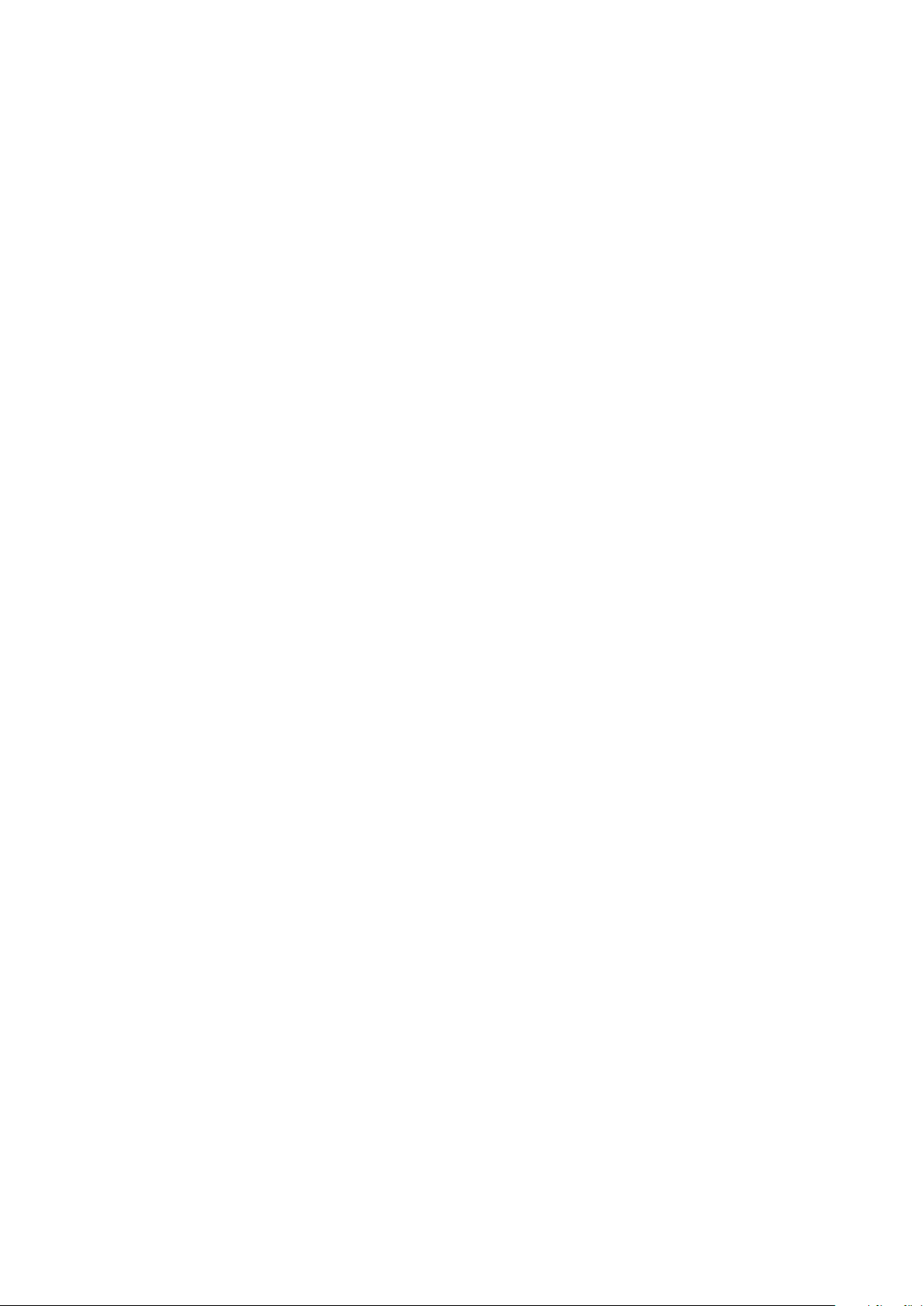
• Skrive ut fra en USB Flash-stasjon ............................................................................................................................. 86
5
Skrive ut
Dette kapitlet inneholder følgende:
• Oversikt over utskrift ....................................................................................................................................................... 76
• Velge utskriftsalternativer ............................................................................................................................................ 77
• Skrive ut fra mobile enheter ......................................................................................................................................... 80
• Bruke tilpassede papirformater .................................................................................................................................. 81
• Skrive ut på begge sider av papiret ........................................................................................................................... 84
Xerox® WorkCentre® 6025 flerfunksjonsskriver 75
Administratorhåndbok
Page 76

Skrive ut
Oversikt over utskrift
Før du kan skrive ut må datamaskinen og skriveren være koplet til en stikkontakt, slått på og tilkoplet.
Kontroller at riktig skriverdriver er installert på datamaskinen. Se Installere programvaren på side 36
hvis du vil vite mer.
1. Velg aktuelt papir.
2. Legg papir i aktuelt magasin.
3. Angi format og type på kontrollpanelet.
4. Gå til utskriftsinnstillingene i programmet. I de fleste programmer trykker du på CTRL+P i
Windows eller CMD+P på Macintosh.
5. Velg skriveren.
6. Gå til skriverdriverinnstillingene i Windows ved å velge Egenskaper eller Innstillinger. Velg
®
Xerox
Merk: Avhengig av programmet varierer navnet på knappen.
-funksjoner i Macintosh.
7. Juster innstillingene i skriverdriveren etter behov, og klikk på OK.
8. Klikk på Skriv ut for å sende jobben til skriveren.
76 Xerox® WorkCentre® 6025 flerfunksjonsskriver
Administratorhåndbok
Page 77

Skrive ut
• Utskriftsalternativer på Macintosh ........................................................................................................................... 79
Velge utskriftsalternativer
Denne delen inneholder følgende:
• Utskriftsalternativer i Windows .................................................................................................................................. 77
Merk: Innstillingene i skriverdriveren overstyrer innstillingene på kontrollpanelet når du bruker
skriverdriveren på datamaskinen.
Utskriftsalternativer i Windows
Angi standard utskriftsalternativer i Windows
Når du skriver ut fra et program, bruker skriveren innstillingene for utskriftsjobben som er angitt i
Utskriftsinnstillinger. Du kan angi utskriftsalternativene du bruker ofte, og lagre dem, slik at du ikke
trenger å endre dem hver gang du skriver ut.
Hvis du for eksempel ønsker å skrive ut på begge sider av papiret for de fleste jobbene, angir du
tosidig utskrift i Utskriftsinnstillinger.
Slik velger du standard utskriftsalternativer:
1. Gå til listen over skrivere på datamaskinen:
− I Windows Vista: Klikk på Start > Kontrollpanel > Maskinvare og lyd > Skrivere.
− I Windows Server 2003 og senere: Klikk på Start > Innstillinger > Skrivere.
− I Windows 7: Klikk på Start > Enheter og skrivere.
− I Windows 8: Klikk på Kontrollpanel > Enheter og skrivere.
Merk: Hvis kontrollpanel-ikonet ikke vises på skrivebordet, høyreklikker du på skrivebordet og
velger Tilpass > Startside for Kontrollpanel > Enheter og skrivere.
2. Høyreklikk på ikonet for skriveren i listen, og klikk på Utskriftsinnstillinger.
3. Klikk på en kategori i vinduet Utskriftsinnstillinger, velg alternativer og klikk deretter på OK for å
lagre.
Merk: Hvis du vil ha mer informasjon om alternativer i skriverdriveren for Windows, klikker du på
Hjelp-knappen (?) i vinduet Utskriftsinnstillinger.
Xerox® WorkCentre® 6025 flerfunksjonsskriver 77
Administratorhåndbok
Page 78

Skrive ut
Velge utskriftsalternativer for en separat jobb i Windows
Hvis du vil bruke spesielle utskriftsalternativer for en bestemt jobb, endrer du
skriverdriverinnstillingene i programmet før du sender jobben til skriveren.
Merk: Skriverdriveren inkluderer elektronisk hjelp med mer informasjon om valg av
utskriftsalternativer. Klikk på Hjelp for å åpne hjelp i dialogbokser for utskrift.
Slik velger du utskriftsalternativer:
1. Åpne dialogboksen Skriv ut med ønsket dokument eller grafikk åpen(t) i programmet. I de fleste
programmer klikker du på Fil > Skriv ut, eller trykker på CTRL+P.
2. Velg skriveren, og klikk deretter på Egenskaper for å åpne dialogboksen for skriverdriveren.
3. Velg fra driverkategoriene og begynn med innstillingene i kategorien Papir/levering.
4. Klikk på OK i Egenskaper-vinduet, og klikk deretter på OK i Utskrift-vinduet.
Velge standard utskriftsinnstillinger i Windows for en delt nettverksskriver
1. Gå til listen over skrivere på datamaskinen:
− I Windows XP SP3 og senere: Klikk på Start > Innstillinger > Skrivere og telefakser.
− I Windows Vista: Klikk på Start > Kontrollpanel > Maskinvare og lyd > Skrivere.
− I Windows Server 2003 og senere: Klikk på Start > Innstillinger > Skrivere.
− I Windows 7: Klikk på Start > Enheter og skrivere.
− I Windows 8: Klikk på Kontrollpanel > Enheter og skrivere.
Merk: Hvis kontrollpanel-ikonet ikke vises på skrivebordet, høyreklikker du på skrivebordet og
velger Tilpass > Startside for Kontrollpanel > Enheter og skrivere.
2. Høyreklikk på navnet til skriverdriveren i skrivermappen, og velg Egenskaper.
3. Klikk på Avansert-fanen i dialogboksen for skriveregenskaper.
4. Klikk på Utskriftsstandarder i Avansert-vinduet.
5. Foreta de ønskede valgene på driverfanene, og klikk Bruk.
6. Klikk på OK for å lagre innstillingene.
Lagre et sett med ofte brukte utskriftsalternativer i Windows
Du kan definere og lagre et sett med alternativer slik at du kan bruke dem til fremtidige
utskriftsjobber.
Slik lagrer du et sett med utskriftsalternativer:
1. Ha dokumentet åpent i programmet, og klikk på Fil > Skriv ut.
2. Velg skriver og trykk på Egenskaper eller Innstillinger for å åpne vinduet Utskriftsinnstillinger.
3. Klikk på kategoriene i vinduet Utskriftsegenskaper, og velg aktuelle innstillinger.
4. Klikk på Lagrede innstillinger > Lagre som nederst i vinduet Utskriftsinnstillinger.
5. Skriv inn et navn på settet med utskriftsalternativer, og klikk på OK for å lagre alternativene i
listen Lagrede innstillinger.
6. Når du vil skrive ut med disse alternativene, velger du navnet i listen.
78 Xerox® WorkCentre® 6025 flerfunksjonsskriver
Administratorhåndbok
Page 79

Skrive ut
Utskriftsalternativer på Macintosh
Velge utskriftsalternativer på Macintosh
Hvis du vil bruke bestemte utskriftsalternativer, endrer du innstillingene før du sender jobben til
skriveren.
1. Ha dokumentet åpent i programmet, og klikk på Fil > Skriv ut.
2. Velg skriveren.
®
3. Velg Xerox
4. Velg utskriftsalternativer i listene.
5. Klikk på Skriv ut for å sende jobben til skriveren.
Lagre et sett med ofte brukte utskriftsalternativer for Macintosh
Du kan definere og lagre et sett med alternativer slik at du kan bruke dem til fremtidige
utskriftsjobber.
-funksjoner på menyen Eksemplarer og sider.
Slik lagrer du et sett med utskriftsalternativer:
1. Ha dokumentet åpent i programmet, og klikk på Arkiv > Skriv ut.
2. Velg skriveren i skriverlisten.
3. Velg aktuelle utskriftsalternativer i rullegardinlistene i dialogruten Skriv ut.
4. Klikk på Forhåndsinnstillinger > Lagre som.
5. Skriv inn et navn på settet med utskriftsalternativer, og klikk på OK for å lagre alternativene i
listen Forhåndsinnstillinger.
6. Når du vil skrive ut med disse alternativene, velger du bare navnet i listen Forhåndsinnstillinger.
Xerox® WorkCentre® 6025 flerfunksjonsskriver 79
Administratorhåndbok
Page 80

Skrive ut
• Skrive ut med Xerox
PrintBack .................................................................................................................................. 80
Skrive ut fra mobile enheter
Denne delen inneholder følgende:
• Skrive ut med AirPrint ..................................................................................................................................................... 80
®
Avhengig av hvilken mobilenhet du har, kan du skrive ut med Wi-Fi Direct, AirPrint eller Xerox®
PrintBack.
Skrive ut med AirPrint
Du kan skrive ut direkte fra iPhone, iPad, iPod touch eller Mac med AirPrint. Se Konfigurere AirPrint på
side 54 for å aktivere AirPrint for skriveren. Kontroller at mobilenheten er koblet til det trådløse
nettverket før du bruker AirPrint.
Slik skriver du ut med AirPrint:
1. Åpne e-posten, bildet, nettsiden eller dokumentet som du vil skrive ut.
2. Trykk på Handling-ikonet.
3. Trykk på Skriv ut.
4. Velg skriveren og velg deretter skriveralternativene.
5. Trykk på Skriv ut.
Skrive ut med Xerox® PrintBack
Skriveren støtter utskrift fra Android eller iOS-mobilenheter med Xerox® PrintBack. PrintBack består
av tre komponenter.
®
• Xerox
nettbasert tjeneste.
• Nettbasert tjeneste: En web-basert tjeneste (for eksempel Dropbox eller e-postleverandør)
overfører jobber fra mobilenheten til datamaskinen.
• Xerox
nettbaserte tjeneste og skriver dem ut på standardskriveren.
Datamaskinen og standardskriveren må være på og klar til å skrive ut. Hvis dokumentene blir sendt
før datamaskinen eller skriveren er klar, eller mens en eller begge er frakoplet, vil nettjenesten lagre
dokumentene. Når datamaskinen er slått på og koblet til nettverket igjen, blir dokumentene hentet
og skrevet ut.
Se www.xerox.com/downloadprintback for mer informasjon om installasjon og konfigurasjon av
PrintBack samt utskriftsinstruksjoner.
PrintBack-app: Appen installeres på mobilenheten og sender utskriftsjobber til valgt
®
PrintBack-agent: Agenten installeres på datamaskinen og henter utskriftsjobber fra den
80 Xerox® WorkCentre® 6025 flerfunksjonsskriver
Administratorhåndbok
Page 81

Skrive ut
• Skrive ut på tilpassede formater ................................................................................................................................ 82
Bruke tilpassede papirformater
Denne delen inneholder følgende:
• Angi tilpassede papirformater .................................................................................................................................... 81
Xerox® WorkCentre® 6025 flerfunksjonsskriver kan skrive ut på tilpassede formater så lenge de er
innenfor grensene for minste og største format støttet av skriveren.
Angi tilpassede papirformater
For å skrive ut på tilpassede papirformater må du angi bredde og lengde på papiret i skriverdriverens
programvare, og på skriverens kontrollpanel. Pass på at du angir samme størrelse som på papiret i
magasinet når du konfigurerer papirformat. Det kan oppstå feil hvis du angir feil størrelse.
Innstillingene i skriverdriveren overstyrer innstillingene på kontrollpanelet når du bruker
skriverdriveren på datamaskinen.
Definere et tilpasset papirformat i Windows
Du kan lagre opptil 20 tilpassede papirformater i Windows-skriverdriveren. Hvis du lagrer hvert
tilpasset format med et unikt navn, vil formatet lagres til du eventuelt endrer det.
1. Gå til listen over skrivere på datamaskinen:
− I Windows Vista: Klikk på Start > Kontrollpanel > Maskinvare og lyd > Skrivere.
− I Windows Server 2003 og senere: Klikk på Start > Innstillinger > Skrivere.
− I Windows 7: Klikk på Start > Enheter og skrivere.
− I Windows 8: Klikk på Kontrollpanel > Enheter og skrivere.
Merk: Hvis kontrollpanel-ikonet ikke vises på skrivebordet, høyreklikker du på skrivebordet og
velger Tilpass > Startside for Kontrollpanel > Enheter og skrivere.
2. Velg en skriver, høyreklikk på skriveren og velg Egenskaper i vinduet Skrivere og telefakser.
Merk:
• I Windows 7, i vinduet for Enheter og skrivere, høyreklikker du på skriveren og velger
Skriveregenskaper i midten av rullegardinlisten.
• I Windows 7 må du ha en administratorkonto for å velge tilpassede innstillinger i
skriverdriveren.
3. Klikk på fanen Konfigurasjon, og deretter Tilpasset papirformat, i dialogboksen Egenskaper.
4. Velg målenhetene som skal brukes i dialogboksen Tilpasset papirformat.
5. Spesifiser størrelse for kortsiden og langsiden av papiret i innstillingene for tilpasset format.
6. Kryss av i boksen for Name the Paper Size (gi navn til papirformatet), skriv inn et navn i
dialogboksen Papirnavn, og klikk OK.
7. Klikk på OK i dialogboksen for skriveregenskaper.
Det tilpassede formatet vises i papirformatlisten i Egenskaper-vinduet i skriverdriveren.
Xerox® WorkCentre® 6025 flerfunksjonsskriver 81
Administratorhåndbok
Page 82

Skrive ut
Definere et tilpasset papirformat i Macintosh
1. Velg Arkiv > Utskriftsformat i programmet du skriver ut fra.
2. Velg skriveren Format for-lokalmenyen.
3. Velg Organiser tilpassede størrelser fra papirstørrelse-lokalmenyen.
4. Klikk på plusstegnet (+) i vinduet for tilpassede papirstørrelser for å legge til den nye tilpassede
størrelsen.
5. Angi bredde og høyde for den tilpassede størrelsen.
6. Velg skriveren i lokalmenyen for utskriftsmarger.
7. Dobbeltklikk på navnet til papirstørrelsen og skriv inn et navn for det nye tilpassede formatet.
8. Klikk på OK for å lukke vinduet for tilpassede papirformater.
9. Klikk på OK for å lukke vinduet for sideoppsett.
Det nye, tilpassede formatet er tilgjengelig i lokalmenyen Papirstørrelse i skriverdriveren og i
sideoppsett.
Merk: For å bruke tilpasset papirformat velger du Sideoppsett, fulgt av det tilpassede formatet du
opprettet i Papirformat-rullegardinmenyen.
Skrive ut på tilpassede formater
Merk: Før du skriver ut på et tilpasset format, bruker du funksjonen Tilpasset størrelse i
skriveregenskapene for å definere den tilpassede størrelsen. Se Angi tilpassede papirformater på
side 81 hvis du vil vite mer.
Skrive ut på tilpassede formater fra Windows
1. Legg papir av tilpasset format i magasinet.
2. Klikk på Fil > Skriv ut i programmet, og velg skriver.
3. Klikk på Skriveregenskaper i dialogboksen for utskrift.
4. Velg ønsket tilpasset format i rullegardinmenyen Papirformat i kategorien Papir/levering.
Merk: Hvis du skriver ut på tilpasset papirformat, angir du det tilpassede formatet i
skriveregenskapene før utskrift.
5. Velg papirtype fra papirtype-rullegardinmenyen.
6. Velg eventuelt andre utskriftsalternativer, og klikk på OK.
7. Klikk på OK i dialogboksen for utskrift for å starte utskriften.
82 Xerox® WorkCentre® 6025 flerfunksjonsskriver
Administratorhåndbok
Page 83

Skrive ut
Skrive ut på tilpassede formater fra Macintosh
1. Legg i det tilpassede papiret. Hvis du vil ha detaljert informasjon, går du til Legge i papir på side
65.
2. Klikk på Utskriftsformat i programmet.
3. Velg det tilpassede papirformatet fra papirstørrelse-lokalmenyen.
4. Klikk på OK.
5. Klikk på Skriv ut i programmet.
6. Klikk på OK.
Xerox® WorkCentre® 6025 flerfunksjonsskriver 83
Administratorhåndbok
Page 84

Skrive ut
• Legge i papir for manuell tosidig utskrift ................................................................................................................ 84
Stående
Stående
Liggende
Liggende
Skrive ut på begge sider av papiret
Denne delen inneholder følgende:
• Angi 2-sidig utskrift ......................................................................................................................................................... 84
Xerox® WorkCentre® 6025 flerfunksjonsskriver støtter manuell 2-sidig utskrift. Du kan angi at du vil
skrive ut jobbene på begge sider av arket.
Bruk 2-sidig utskrift til å angi sideorienteringen for utskriften.
Du kan angi sideoppsettet for tosidig utskrift, som bestemmer hvordan sidene blas. Disse
innstillingene overstyrer innstillingene for orientering i programmet.
Stående Liggende
2-sidig utskrift
2-sidig utskrift, bla fra
kortsiden
2-sidig utskrift
2-sidig utskrift, bla fra
kortsiden
Angi 2-sidig utskrift
Slik angir du manuell 2-sidig utskrift:
1. Velg Skriv ut på filmenyen.
2. Velg skriveren fra listen Velg skriver, og klikk deretter på Egenskaper.
3. Velg Bla fra langsiden eller Bla fra kortsiden i 2-sidigvinduet i kategorien Papir/levering.
4. Velg et papirfomat og en papirtype som stemmer overens med papiret du bruker.
5. Klikk på OK for å lukke dialogboksen for utskriftsinnstillinger.
6. Klikk på Skriv ut for å starte utskriften.
Merk: Når du starter manuell 2-sidig utskrift, åpnes vinduet for manuelt tosidigoppsett. Ikke lukk
dette vinduet før du har fullført den 2-sidige utskriften. Hvis vinduet lukkes, kan det ikke åpnes igjen.
Legge i papir for manuell tosidig utskrift
For manuell 2-sidig utskrift skrives baksidene av sidene først i motsatt rekkefølge. For et dokument på
seks sider skrives sidene ut i rekkefølgen side 6, side 4 og deretter side 2. Når partallssidene er skrevet
ut, legges papiret i på nytt. Oddetallssidene skrives ut rekkefølgen side 1, side 3 og deretter side 5.
1. Legg i papir for å skrive ut partallssider.
Merk: Legg brevark i hovedmagasinet med den trykte siden ned og øvre kant først inn i skriveren.
Når partallssider er skrevet ut, lyser feillampen og klarlampen blinker.
84 Xerox® WorkCentre® 6025 flerfunksjonsskriver
Administratorhåndbok
Page 85

Skrive ut
2. Fjern utskriften fra mottakeren og legg dem i hovedmagasinet igjen uten å rotere eller vende
sidene. Siden uten trykk vender oppover.
3. Trykk på OK.
Oddetallssidene skrives ut i rekkefølgen side 1, side 3 og deretter side 5.
Xerox® WorkCentre® 6025 flerfunksjonsskriver 85
Administratorhåndbok
Page 86

Skrive ut
som er opprettet fra andre kilder, ikke skrives ut ordentlig.
Skrive ut fra en USB Flash-stasjon
Du kan skrive ut en fil som er lagret på en USB Flash-stasjon. Du finner USB-porten på forsiden av
skriveren. Skriv ut fra USB-funksjonen støtter filformatene JPG, PDF og TIFF.
Merk:
• Før du trykker på Skriv ut-knappen eller setter inn en USB Flash-stasjon, trykker du på knappen
Strømsparing og venter til strømsparingslampen slukkes.
• Du kan skrive ut filer som er lagret med funksjonen Skann til USB-minne. Det kan hende at filtyper
Slik skriver du ut fra en USB Flash-stasjon:
1. Sett inn USB Flash-stasjonen i USB-porten på skriveren.
2. Bruk pilknappene til å velge Skriv ut fra, og trykk deretter på OK.
Merk: Hvis USB Flash-stasjonen allerede stod i USB-minneporten, kan du trykke på Skriv ut-knappen.
3. Bruk pilknappene til å velge en fil, og trykk deretter på OK.
4. Gjør ett av følgende:
− Bruk pilknappene til å velge Auto On (Automatisk på) for å skrive ut filsideformat.
− Bruk pilknappene til å velge Auto off (Automatisk av) for å skrive ut originalformat.
Bruk pilknappene til å velge filnavnet om nødvendig.
5. Trykk på den grønne Start-tasten på kontrollpanelet.
Merk: Du oppnår best resultat ved å lagre filene i JPG-format.
86 Xerox® WorkCentre® 6025 flerfunksjonsskriver
Administratorhåndbok
Page 87

• Endre standardalternativer for kopiering ............................................................................................................... 96
6
Kopiere
Dette kapitlet inneholder følgende:
• Kopiere ................................................................................................................................................................................. 88
• Kopiere et ID-kort ............................................................................................................................................................. 90
• Justere kopialternativer ................................................................................................................................................. 91
Xerox® WorkCentre® 6025 flerfunksjonsskriver 87
Administratorhåndbok
Page 88

Kopiere
Kopiere
Du kan bruke glassplaten til å kopiere eller skanne én side av et dokument om gangen. Glassplaten
kan ta papirformater opptil 216 x 297 mm (8,5 x 11,7 t.).
Du kan bruke glassplaten til å kopiere eller skanne følgende originaler.
• Dokumenter med vanlige papir
• Papir med binders eller stifter
• Papir som er skrukkete, krøllete, brettet, revet eller har ujevne kanter
• Bestrøket eller selvkopierende papir, eller andre materialer som stoff eller metall
• Konvolutter
• Bøker
Slik kopierer du:
1. Åpne originaldekslet.
2. Legg originalen på glassplaten.
88 Xerox® WorkCentre® 6025 flerfunksjonsskriver
Administratorhåndbok
Page 89
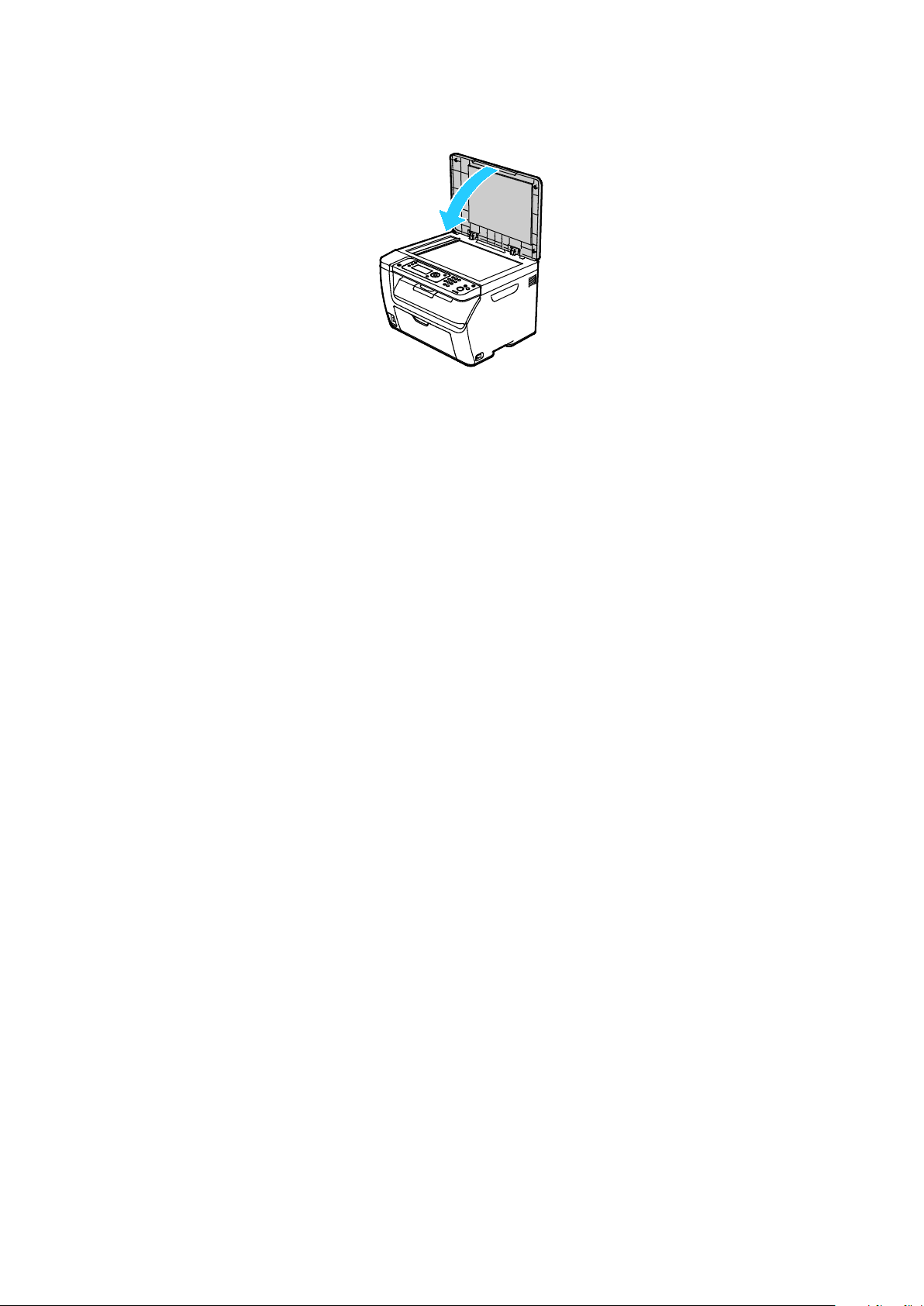
3. Lukk originaldekslet.
4. Trykk på Kopier-knappen på kontrollpanelet.
5. Hvis du vil endre et kopieringsalternativ, velger du alternativet med pilknappene, og trykker
deretter på OK.
Merk: Se Justere kopialternativer på side 91 for informasjon om å tilpasse kopieringsinnstillinger.
6. Angi ønsket antall kopier på tastaturet på kontrollpanelet.
7. Trykk på Start-knappen.
Kopiere
Xerox® WorkCentre® 6025 flerfunksjonsskriver 89
Administratorhåndbok
Page 90

Kopiere
Kopiere et ID-kort
Du kan kopiere begge sider av et ID -kort eller lite dokument på én side av arket. Hver side kopieres
med samme plassering på glassplaten. Skriveren lagrer begge sidene og skriver dem ut side om side
på papiret.
Slik kopierer du et ID-kort:
1. Trykk ID-kort.
2. Endre innstillingene etter behov.
3. Løft dokumentdekslet.
4. Plasser ID-kortet, eller et dokument som er mindre enn halvparten så stort som det valgte
papirformatet, i øverste venstre hjørne på glassplaten.
5. Legg ID-kortet ca 6 mm fra øverste venstre hjørne av glassplaten.
6. Lukk originaldekslet.
7. Klikk på Start for å skanne forsiden av dokumentet.
8. Hvis dokumentet eller ID-kortet er 2-sidig, kan du åpne dokumentdekslet og snu
originaldokumentet.
a. Plasser dokumentet ca 6 mm fra øverste venstre hjørne av glassplaten, og lukk deretter
dokumentdekslet.
b. Trykk på Start-knappen.
9. Fjern ID-kortet fra skanneren.
90 Xerox® WorkCentre® 6025 flerfunksjonsskriver
Administratorhåndbok
Page 91

Kopiere
• Justere bildeoppsett ........................................................................................................................................................ 95
Justere kopialternativer
Denne delen inneholder følgende:
• Grunnleggende innstillinger ......................................................................................................................................... 92
• Innstillinger for bildekvalitet ........................................................................................................................................ 94
Du kan justere mange alternativer for kopieringsjobber, angi originalspesifikasjoner og tilpasse det
ferdige resultatet. Du kan også endre standardinnstillingene for mange av alternativene. Du finner
mer informasjon under Angi standardinnstillinger for kopiering på side 96.
Xerox® WorkCentre® 6025 flerfunksjonsskriver 91
Administratorhåndbok
Page 92

Kopiere
• Angi originaltype .............................................................................................................................................................. 93
Grunnleggende innstillinger
Denne delen inneholder følgende:
• Velge kopier i farger eller sort-hvitt ........................................................................................................................... 92
• Angi originalformat ......................................................................................................................................................... 92
• Angi utskriftsformatet .................................................................................................................................................... 92
• Sortere kopier .................................................................................................................................................................... 92
• Forminske eller forstørre bildet ................................................................................................................................... 93
Velge kopier i farger eller sort-hvitt
Hvis originalen inneholder farger, kan du lage kopier i farge eller sort-hvitt. Indikatorene for
fargemodus tennes for å vise gjeldende innstillinger.
Trykk på Fargemodus-knappen for å veksle mellom farge og sort-hvitt.
Merk: Når kopieringsjobben er ferdig, går fargemodus tilbake til standardinnstilling.
Angi originalformat
1. Trykk på Kopier-knappen på kontrollpanelet.
2. Velg Originalformat med pilknappene, og trykk deretter på OK.
3. Velg dokumentformat fra listen, og trykk på OK.
Angi utskriftsformatet
1. Trykk på Kopier-knappen på kontrollpanelet.
2. Velg Leverings-/papirformat med pilknappene, og trykk deretter på OK.
3. Velg dokumentformat fra listen, og trykk på OK.
Sortere kopier
Du kan sortere flersidige kopieringsjobber automatisk. Når du for eksempel lager tre ensidige kopier
av et dokument på seks sider, skrives kopiene ut i denne rekkefølgen:
1, 2, 3, 4, 5, 6; 1, 2, 3, 4, 5, 6; 1, 2, 3, 4, 5, 6
Usorterte kopier skrives ut i denne rekkefølgen:
1, 1, 1, 2, 2, 2, 3, 3, 3, 4, 4, 4, 5, 5, 5, 6, 6, 6
Slik velger du et sorteringsalternativ:
1. Trykk på Kopier-knappen på kontrollpanelet.
2. Hvis du vil angi sortering, velger du Sortert med pilknappene, og trykker deretter på OK
3. Velg På fulgt av OK.
Merk: Hvis du kopierer dokumenter med mye data, kan tilgjengelig minne bli oppbrukt. Slå av
Sortert for å spare minnet eller hvis det er lite minne.
92 Xerox® WorkCentre® 6025 flerfunksjonsskriver
Administratorhåndbok
Page 93

Kopiere
Forminske eller forstørre bildet
Du kan forminske bildet til så lite som 25% av originalformatet eller forstørre det så mye som 400%.
Slik forminsker eller forstørrer du bildet:
1. Trykk på Kopier-knappen på kontrollpanelet.
2. Hvis du vil redusere eller forstørre bilder, velger du Forstørr/forminsk med pilknappene, og
trykker deretter på OK.
3. Gjør ett av følgende:
− Hvis du vil velge et forhåndsinnstilt bildeformat, velger du formatet med pilknappene, og
trykker deretter på OK.
− Angi kopieringsformatet i 1%-intervaller med pilknappene eller bruk det numeriske tastaturet
til å angi verdier direkte.
4. Trykk på OK.
Angi originaltype
Skriveren optimerer bildekvaliteten på kopier basert på bildetypen i originalene og hvordan
originalen ble opprettet.
Slik angir du originaltype:
1. Trykk på Kopier-knappen på kontrollpanelet.
2. Hvis du vil angi en originaltype, velger du Originaltype med pilknappene, og trykker deretter på
OK.
3. Velg ønsket originaltype.
− Tekst: Bruk dette alternativet sort-hvitt eller farget tekst.
− Blandet:: Bruk denne innstillingen for både tekst og fotografier, som for eksempel blader eller
aviser.
− Foto: Bruk dette alternativet for fotografier.
4. Trykk på OK.
Xerox® WorkCentre® 6025 flerfunksjonsskriver 93
Administratorhåndbok
Page 94

Kopiere
• Angi automatisk eksponering ...................................................................................................................................... 94
Innstillinger for bildekvalitet
Denne delen inneholder følgende:
• Gjøre bildet lysere eller mørkere ................................................................................................................................. 94
• Justere skarpheten ........................................................................................................................................................... 94
Du kan justere bildekvaliteten på kopien.
Gjøre bildet lysere eller mørkere
1. Trykk på Kopier-knappen på kontrollpanelet.
2. Gå til Lysere/mørkere og trykk deretter på OK.
3. Trykk på pil venstre/høyre-knappene og flytt glidebryteren for å gjøre bildet lysere eller mørkere.
4. Trykk på OK.
Justere skarpheten
1. Trykk på Kopier-knappen på kontrollpanelet.
2. Hvis du vil velge alternativer for skarphet, velger du Skarphet med pilknappene, og trykker
deretter på OK.
3. Velg en skarphetsinnstilling, og trykk deretter på OK.
Angi automatisk eksponering
Papir som nesten er hvitt (for eksempel avispapir eller pergament) kan føre til at skriveren bruker
fargepulver på hele siden. Innstillingen for automatisk eksponering fjerner den lyse bakgrunnen og
skriver bare ut bildet.
Slik angir du automatisk eksponering:
1. Trykk på Kopier-knappen på kontrollpanelet.
2. Gå til Autom. eksponering og trykk på OK.
3. Velg På fulgt av OK.
94 Xerox® WorkCentre® 6025 flerfunksjonsskriver
Administratorhåndbok
Page 95

Kopiere
Justere bildeoppsett
Du kan justere utformingen på kopien.
• Du kan kopiere én enkelt side og skrive den ut flere ganger på én eller begge sidene av papiret.
Sidene forminskes automatisk slik at de får plass på siden.
• Du kan angi kopimarger for å justere plasseringen av utskriftsbildet på siden.
Slik skriver du ut flere sider per ark:
1. Trykk på Kopier-knappen på kontrollpanelet.
2. Hvis du vil velge flere kopier per sid, velger du Flere opp med pilknappene, og trykker deretter på
OK.
3. Velg et alternativ:
− Av trykker ett originalbilde på én arkside.
− Auto: kopierer to originalsider, forminsker bildene og skriver dem ut på én arkside.
− Kopiering av ID-kort: Kopierer to originalbilder på én arkside.
− Manuell: Forminsker de to originalsidene til størrelsen angitt i Forminsk/forstørr, og trykker
dem på én arkside.
4. Trykk på OK.
Slik angir du kopimargene:
1. Trykk på Kopier-knappen på kontrollpanelet.
2. Bruk pilknappene til å velge en innstilling, og trykk deretter på OK.
3. Hvis du skal angi margverdien, bruker du pilknappene og trykker på OK.
4. Trykk på OK.
Xerox® WorkCentre® 6025 flerfunksjonsskriver 95
Administratorhåndbok
Page 96

Kopiere
• Justere fargebalansen .................................................................................................................................................... 97
Endre standardalternativer for kopiering
Denne delen inneholder følgende:
• Endre fargemodus ........................................................................................................................................................... 96
• Endre nivået for automatisk eksponering ............................................................................................................... 96
Skriveren bruker standardinnstillingene for alle kopieringsjobber, hvis du ikke endrer innstillingene for
en individuell jobb. Du kan endre standardinnstillingene for kopiering.
Slik endrer du standardinnstillingene for kopiering:
1. Trykk på System-knappen på skriverens kontrollpanel.
2. Hvis du vil angi standardinnstillinger, velger du Standardinnstillinger med pilknappene, og
trykker deretter på OK.
3. Velg Std.innstill. for kopiering fulgt av OK.
4. Bruk pilknappene til å velge en innstilling, og trykk deretter på OK.
5. Hvis du skal bekrefte en ny innstilling, velger du den aktuelle innstillingen, og trykker deretter på
OK.
6. Trykk på Tilbake-knappen hvis du vil gå tilbake til klarskjermen.
Endre fargemodus
1. Velg Farge med pilknappene, og trykk deretter på OK.
2. Velg en fargeinnstilling:
− Sort og hvitt
− Farger
3. Trykk på OK.
Endre nivået for automatisk eksponering
1. Bruk piltastene til å velge Auto Exposure Level (Nivå for automatisk eksponering), og trykk
deretter på OK.
2. Velg innstilling for automatisk eksponering:
− Av
− På
Standardinnstillingen er På.
3. Trykk på OK.
96 Xerox® WorkCentre® 6025 flerfunksjonsskriver
Administratorhåndbok
Page 97

Kopiere
Justere fargebalansen
Funksjonen Fargebalanse lar deg justere skriverens utskriftsfarge. Hver av de fire primærfargene rød,
grønn, blå og gråbalanse, har fem tetthetsinnstillinger. Tetthetsinnstillingene justerer utskriften
basert på nivået av fargemetning. Justerer du innstillingen nedover, blir fargetettheten mindre og
utskriften blir lysere. Justerer du innstillingen oppover, blir fargetettheten større og utskriften blir
mørkere. Eksempler på områder som skal ha lav tetthet er ansikter og himmel.
Slik endrer du fargebalansen:
1. Velg Fargebalanse med pilknappene, og trykk deretter på OK.
2. Velg fargen du vil justere, og trykk på OK.
3. Trykk på pilknappene for å justere tetthetsinnstillingen fra -2 til +2.
4. Trykk på OK.
5. Velg en annen farge og juster tettheten, eller trykk på Tilbake-knappen for å gå tilbake til
klarkjermen.
Xerox® WorkCentre® 6025 flerfunksjonsskriver 97
Administratorhåndbok
Page 98

Page 99

• Endre standardinnstillinger for skanning .............................................................................................................. 112
Konfigurere skanner på side 55
7
Skanner
Dette kapitlet inneholder følgende:
• Skanne med glassplaten ............................................................................................................................................. 100
• Skanne til en USB Flash-stasjon ............................................................................................................................... 101
• Skanne til en mappe på en datamaskin med USB-tilkopling ........................................................................ 102
• Skanne til en delt mappe på en nettverkstilkoplet datamaskin ................................................................... 103
• Skanne til en e-postadresse ........................................................................................................................................ 106
• Skanne til en FTP-server ............................................................................................................................................... 107
• Skanne bilder til et program på en USB-tilkoplet datamaskin ...................................................................... 108
• Justere skanneinnstillinger ......................................................................................................................................... 110
Se også:
Xerox® WorkCentre® 6025 flerfunksjonsskriver 99
Administratorhåndbok
Page 100

Skanner
Skanne med glassplaten
Du kan bruke glassplaten til å kopiere eller skanne én side av et dokument om gangen. Glassplaten
kan ta papirformater opptil 216 x 297 mm (8,5 x 11,7 t.).
Du kan bruke glassplaten til å kopiere eller skanne følgende originaler.
• Dokumenter med vanlige papir
• Papir med binders eller stifter
• Papir som er skrukkete, krøllete, brettet, revet eller har ujevne kanter
• Bestrøket eller selvkopierende papir, eller andre materialer som stoff eller metall
• Konvolutter
• Bøker
Legge i originaler som skal skannes
Legg originalen som vist på bildet.
100 Xerox® WorkCentre® 6025 flerfunksjonsskriver
Administratorhåndbok
